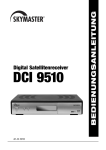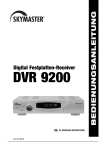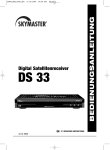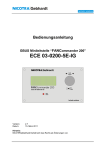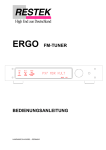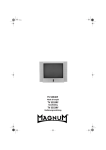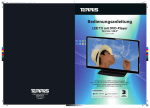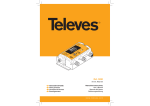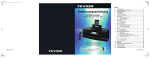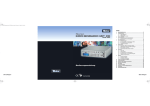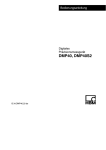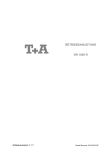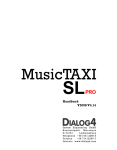Download Modell: DVB-S 294 - GT
Transcript
E42304_Tevion_DVBS294_CoverBDA 08.10.2009 8:58 Uhr Seite 1 C M Y CM MY CY CMY K Digitaler SATELLITENRECEIVER MIT 160 GB FESTPLATTE DVB-S 294 mit Fernbedienung Bedienungsanleitung XII / 03 / 2009 Probedruck DVB_S_294.book Seite 2 Mittwoch, 25. November 2009 6:13 18 Inhalt 1. 2. 3. 4. 5. 6. 7. 8. 9. 10. 11. 12. 13. 14. 15. 16. 17. 18. 19. Sicherheitshinweise ......................................................................................................5 Lieferumfang ..................................................................................................................7 Aufstellen und Stromversorgung ................................................................................7 Installation ......................................................................................................................7 4.1 Anschlüsse ..............................................................................................................8 4.2 Satellitenantenne ausrichten ...................................................................................9 4.3 Erstes Einschalten und Feinjustierung der Satellitenantenne ...............................10 4.4 Uhrzeit einstellen ..................................................................................................10 4.5 TV-Einstellungen ...................................................................................................11 Basisfunktionen ...........................................................................................................12 5.1 Der tägliche Gebrauch ..........................................................................................13 5.2 Programminformationen .......................................................................................14 5.3 Toneinstellungen ...................................................................................................14 5.4 Videotext ...............................................................................................................15 5.5 EPG - Programmvorschau ....................................................................................15 Aufnahme und Wiedergabe ........................................................................................16 6.1 Aufzeichnen des laufenden Programmes .............................................................16 6.2 Programmierte Aufzeichnungen ...........................................................................16 6.3 Wiedergabe und Verwalten der Aufzeichnungen ..................................................17 6.4 Timer für Wiedergabe und Aufnahme einstellen ...................................................17 Programme verwalten / bearbeiten ............................................................................18 7.1 Programmlisten .....................................................................................................18 7.2 Favoritenlisten .......................................................................................................20 Satelliten .......................................................................................................................21 8.1 Satelliten bearbeiten .............................................................................................21 8.2 Transponder bearbeiten ........................................................................................22 Antenneneinstellungen ...............................................................................................23 9.1 Feste Antennen .....................................................................................................23 9.2 Rotorsteuerung .....................................................................................................23 Sender-Suchlauf ..........................................................................................................25 USB-Anschluss ............................................................................................................26 11.1 USB-Gerät sicher entfernen / USB-Anschluss abschalten ...................................26 11.2 Bilder wiedergeben ...............................................................................................26 11.3 Musik wiedergeben ...............................................................................................27 Sonderfunktionen ........................................................................................................28 12.1 Sprache einstellen ................................................................................................28 12.2 Anzeigefunktionen ................................................................................................28 12.3 Ausschalt-Funktionen ...........................................................................................28 12.4 Passwort / Kindersicherung ..................................................................................29 12.5 Spiele ....................................................................................................................29 12.6 Werkseinstellung ...................................................................................................30 12.7 Systeminformation ................................................................................................30 12.8 Sicherungskopie erstellen/aufspielen ...................................................................30 12.9 Softwareupgrade ...................................................................................................31 12.10Common Interface CI ...........................................................................................32 Erste Hilfe .....................................................................................................................33 Entsorgen .....................................................................................................................34 Konformitätserklärung ................................................................................................34 Reinigung und Pflege ..................................................................................................34 Glossar .........................................................................................................................35 Technische Daten ........................................................................................................38 Garantiebedingungen .................................................................................................39 Bitte aufklappen DVB_S_294.book Seite 3 Mittwoch, 25. November 2009 6:13 18 Übersicht Frontseite 2 3 1 4 5 6 7 8 9 10 11 14 15 13 12 Rückseite 16 17 18 19 20 21 Y ON Video PB OFF POWER PR Coaxial S-Video 28 27 26 25 24 23 22 Fernbedienung 1 43 42 41 40 39 38 2 3 4 5 6 7 8 9 10 37 11 36 12 13 35 34 33 32 31 30 29 28 27 26 14 15 16 17 18 19 20 21 22 23 24 25 DVB_S_294.book Seite 2 Mittwoch, 25. November 2009 6:13 18 Übersicht Vorderseite 1. 2. 3. 4. 5. 6. 7. 8. 9. 10. 11. 12. 13. 14. 15. CHCH+ VOLVOL+ MENU OK Display Betriebs-LED: leuchtet grün, wenn das Gerät in Betrieb ist Infrarotsensor Vorheriges Programm aufrufen / im Menü blättern Nächstes Programm aufrufen / im Menü blättern Lautstärke verringern Lautstärke erhöhen das Hauptmenü aufrufen, zum vorherigen Menü zurück Programmliste anzeigen, im Menü: Eingaben bestätigen Auswurftaste des Common Interface Frontklappe Common Interface CI: Schacht für Zusatzmodule mit Kartenslot USB-Anschluss Ausschalt-LED: leuchtet beim Ausschalten kurz rot auf Gerät in Standby schalten / aus Standby einschalten Rückseite 16. 17. 18. 19. 20. 21. 22. 23. SAT ANT IN Y PB PR VCR VIDEO POWER ON/OFF 24. 25. 26. 27. 28. AUDIO OUT R/L Coaxial TV S-Video SAT ANT OUT RS-232 HDMI OUT Buchse für F-Stecker, Eingang für einen LNB Video-Ausgang / Cinchbuchsen: Komponentensignal Audio- und Videoausgang / SCART-Buchse: Anschluss an einen Videorecorder* Videoausgang / Cinchbuchse: Anschluss z. B. eines Camcorders Netzschalter, Gerät einschalten (ON) / ausschalten (OFF) Netzkabel mit Netzstecker Serial Port-Schnittstelle: Anschluss für Service/Update an PC Audio- und Videoausgang / HDMI: Buchse zur Übertragung von digitalen Bild- und Tonsignalen an hochwertige HDMI-Geräte Stereo-Audioausgang / Cinchbuchsen Audioausgang / Cinchbuchse: digitaler Tonausgang über ein Koaxialkabel Audio- und Videoausgang / SCART-Buchse: Anschluss an ein Fernsehgerät* Videoausgang / S-Video-Buchse: Anschluss eines Camcorders, PCs, Videorecorders Buchse für F-Stecker, Ausgang an einen weiteren Receiver (Loop through) *HINWEIS: Um ein RGB-Signal übertragen zu können, benötigen Sie ein vollbelegtes Scartkabel. Fernbedienung 1. 2. 3. 4. 5. 6. 7. 8. 9. 10. 11. 12. 13. 14. MULTI RATIO PiP SUBTITLE SLEEP TV/RAD 0 ... 9 <-> EXIT OK VOL+ / VOL- 15. 16. 17. 18. 19. 20. 21. 22. 23. 24. 25. 26. 27. SAT ¡ F.FWD ►II PLAY/PAUSE I► SLOWF 7 STOP ►I SKIP+ II PAUSE II► STEP MIX YUV RGB HDMI VIDEO 2 MUTE Infrarotsender Stummschalttaste: schaltet den Ton aus und an LED, leuchtet/blinkt bei jedem Tastendruck 9 Programmfenster aufrufen Seitenverhältnis des Bildschirms ändern Picture in Picture: zusätzlich das Bild eines zweiten Programmplatzes ein-/ausblenden ruft das Untertitel-Menü auf, um die Sprache für die Untertitel auszuwählen Zeitspanne für das Ausschalten einstellen: 10 (Minuten), 30, 60, 90, 120 oder AUS zwischen TV und Radio umschalten Eingabe z. B. von Programmplatznummern, Text, usw. schaltet auf das vorherige Programm zurück Menü oder Videotext verlassen, zum laufenden Programm zurück Programmliste anzeigen, im Menü: Eingaben bestätigen Lautstärke erhöhen, Cursor nach rechts bewegen / Lautstärke verringern, Cursor nach links bewegen Satellitenlisten nach Satelliten sortiert ein-/ausblenden schneller Vorlauf bei Wiedergabe: Start / Pause Zeitlupe vorwärts Stopp bei Wiedergabe einer Aufzeichnung mit voreingestelltem Zeitintervall vorspringen Pause / Timeshift Einzelbildwiedergabe OSD-Transparenz einstellen Komponenten-Ausgang wählen / Funktionstaste BLAU in Menüs/Videotext/Listen RGB-Ausgang wählen / Funktionstaste GELB in Menüs/Videotext/Listen HDMI-Ausgang wählen / Funktionstaste GRÜN in Menüs/Videotext/Listen FBAS-Ausgang wählen / Funktionstaste ROT in Menüs/Videotext/Listen DVB_S_294.book Seite 3 Mittwoch, 25. November 2009 6:13 18 28. 29. 30. 31. 32. 33. 34. 35. HDD USB ● REC I◄ SKIP◄I SLOWR 1 F.RWD FAV PR+ / PR- 36. MENU 37. INFO 38. AUDIO 39. 40. 41. 42. 43. TEXT GUIDE SCALE TV/AV STANDBY interne Festplatte (HDD) aktivieren / Fenster USB / HDD öffnen USB-Anschluss aktivieren / Fenster USB / HDD öffnen Aufnahme starten bei Wiedergabe einer Aufzeichnung mit voreingestelltem Zeitintervall zurückspringen Zeitlupe rückwärts schneller Rücklauf Umschalten zur Favoritenliste nächstes Programm aufrufen, Cursor nach oben bewegen / vorheriges Programm aufrufen, Cursor nach unten bewegen Haupt-Menü einblenden/zum übergeordneten Menü zurück/verlassen Programminformation ein-/ausblenden Auswahl der Sprachen und AC3-Dolby Digital-Ton (wenn vorhanden) mit PR+ / PR- und der Tonkanäle (Stereo, Mono, Links, Rechts) mit VOL- / VOL+ Videotext ein-/ausblenden Programmvorschau EPG (Electronic Program Guide) ein-/ausblenden Bildauflösung einstellen (480i, 576i, 480P, 576p, 720P,1080i, Auto) auf Eingang TV / VCR umschalten Receiver in Standby schalten / aus Standby einschalten ohne Abbildung: • • F-Antennenkabel Scartkabel 3 DVB_S_294.book Seite 4 Mittwoch, 25. November 2009 6:13 18 Übersicht OSD(OnScreen-Display)-Menü Ebene 1 Programmverwaltung Ebene 2 Ebene 3 TV-Programmliste Löschen, Sperren, Verschieben, Sortieren, Umbenennen Radio-Programmliste Löschen, Sperren, Verschieben, Sortieren, Umbenennen Alle Löschen Installation Antennen-Anschluß Feste Antenne / Rotor-Antenne Satellitenliste Bearbeiten (Edit), Neu, Löschen (Delete) Antenneneinstellung Satellit, LNB Frequenz, Transponder, DiSEqC1.0, 22K, 0/12V, Polarisation Single-Satellit-Suche Satellit, Nur FTA, Programmsuche, Netzwerksuche, Suchmodus, Suche Multi-Satellit-Suche Satellit, Nur FTA, Programmsuche, Netzwerksuche, Suchmodus, Suche TP-Liste Bearbeiten (Edit), Neu, Löschen (Delete), Suchen Sprache Sprache, Erster/Zweiter Audiokanal, Teletext TV-System Display-Modus, Bildformat, Video-Ausgang Einstellung Lokalzeit GMT-Nutzung, GMT-Zeitunterschied, Sommerzeit, Datum, Zeit Timer-Einstellung Systemeinstellungen Kindersicherung Aktuelles Kennwort, Programmsperre, Menü sperren, Neues Passwort, Passwort bestätigen OSD Einstellung OSD Einblenddauer, OSD Transparenz Favoriten 8 Favoritengruppen Anderes LNB Versorgung, Programmwechsel, PIP-Funktion, AutoAusschalten, Timer Stopp Modus, Frontanzeige Information Werkseinstellung Anwendungen Spiele USB / HDD Upgrade über RS232 Upgrademodus, Start Upgrade über USB Upgrade Datei, Modus, Start Upgrade über Satellit Satellit, Transponder, Frequenz, Symbolrate, Polarität, Download PID, Start Common Interface Slot 1 Tetris, Othello, Sudoku Aufnahme-Verwaltung Aufnahme verwalten Video Einstellung Timeshift, Sprung, Dateigröße max., Timeshift zu Aufnahme, Untertitel Ein, Aufnahme-Typ Media-Player diverse Steuerfunktionen für Mediendateien (MP3, JPEG) HDD Information Informationen zu Festplatte oder USB-Gerät USB-Gerät sicher entfernen 4 DVB_S_294.book Seite 5 Mittwoch, 25. November 2009 6:13 18 HERZLICHEN DANK FÜR IHR VERTRAUEN! Wir gratulieren Ihnen zu Ihrem neuen Satellitenreceiver und sind überzeugt, dass Sie mit diesem modernen Gerät zufrieden sein werden. Um eine stets optimale Funktion und Leistungsbereitschaft Ihres Satellitenreceivers zu garantieren und um Ihre persönliche Sicherheit zu gewährleisten: Lesen Sie vor der ersten Inbetriebnahme diese Bedienungsanleitung gründlich durch und befolgen Sie vor allen Dingen die Sicherheitshinweise! Alle Tätigkeiten an und mit diesem Gerät dürfen nur soweit ausgeführt werden, wie sie in dieser Bedienungsanleitung beschrieben sind. Bewahren Sie diese Anleitung auf. Falls Sie den Satellitenreceiver einmal weitergeben, legen Sie bitte diese Bedienungsanleitung dazu. Wir wünschen Ihnen viel Freude mit Ihrem neuen Satellitenreceiver! Informationen zu Satelliten finden Sie unter anderem auf den Webseiten • www.astra.de • www.eutelsat.de 1. Sicherheitshinweise Bestimmungsgemäße Verwendung Das Gerät ist für die Wiedergabe und Aufnahme von Video- und Audiosignalen von unverschlüsselten, digitalen Satellitensignalen (DVB-Standard), USB-Speichermedien, sowie der Wiedergabe von Audio/Videodaten von der internen Festplatte vorgesehen. Das Gerät ist für den privaten Gebrauch konzipiert und nicht für die gewerbliche Nutzung geeignet. Warnhinweise Folgende Warnhinweise finden Sie in dieser Bedienungsanleitung: GEFAHR! Hohes Risiko: Missachtung der Warnung kann Schaden für Leib und Leben verursachen. WARNUNG! Mittleres Risiko: Missachtung der Warnung kann Verletzungen oder schwere Sachschäden verursachen. VORSICHT: Geringes Risiko: Missachtung der Warnung kann leichte Verletzungen oder Sachschäden verursachen. HINWEIS: Sachverhalte und Besonderheiten, die im Umgang mit dem Gerät beachtet werden sollten. Allgemeine Hinweise • • • • Verpackungsmaterial ist kein Kinderspielzeug. Kinder dürfen nicht mit den Kunststoffbeuteln spielen. Es besteht Erstickungsgefahr. Dieses Gerät ist nicht dafür bestimmt, durch Personen (einschließlich Kinder) mit eingeschränkten physischen, sensorischen oder geistigen Fähigkeiten oder mangels Erfahrung und/oder mangels Wissen benutzt zu werden, es sei denn, sie werden durch eine für ihre Sicherheit zuständige Person beaufsichtigt oder erhielten von ihr Anweisungen, wie das Gerät zu benutzen ist. Kinder müssen beaufsichtigt werden, um sicherzustellen, dass sie nicht mit dem Gerät spielen. Es ist nicht gestattet, Umbauten an dem Gerät vorzunehmen. Umgebungsbedingungen • • • • • • • • • Wird das Gerät von einem kalten an einen warmen Ort gebracht, kann Kondensfeuchtigkeit im Gerät entstehen. Das Gerät einige Stunden ausgeschaltet lassen. Das Gerät darf nicht Tropf- und Spritzwasser ausgesetzt werden. Sonst besteht die Gefahr eines elektrischen Schlages. Stellen Sie keine mit Flüssigkeit gefüllten Gegenstände wie z. B. Vasen auf das Gerät. Decken Sie das Gerät auf keinen Fall ab. Die Lüftungsöffnungen müssen frei bleiben, um eine Überhitzung im Gerät zu vermeiden. Legen Sie keine Zeitschriften, Tischdecken oder Ähnliches über das Gerät. Schwere Gegenstände dürfen nicht auf das Gerät gestellt werden. Schützen Sie das Gerät vor Hitze. Wenn Sie das Gerät in einem Regal aufstellen, halten Sie an allen Seiten einen Abstand von mindestens 10 cm ein. Offene Feuerquellen, wie z. B. brennende Kerzen, dürfen nicht auf das Gerät gestellt werden. Stellen Sie das Gerät so auf, dass kein direktes Sonnenlicht darauf fällt. Stellen Sie das Gerät auf eine feste, ebene Oberfläche. Verwenden Sie das Gerät nicht im Freien und nicht in der Nähe von Wasserflächen, z. B. Badewannen. 5 DVB_S_294.book Seite 6 Mittwoch, 25. November 2009 6:13 18 Stromversorgung • • • • • • Schließen Sie das Gerät nur an eine gut zugängliche Steckdose an, deren Werte mit den Angaben auf dem Typenschild übereinstimmen. Die Steckdose muss auch nach dem Anschließen weiterhin gut zugänglich sein. Achten Sie beim Aufstellen des Gerätes darauf, dass das Netzkabel oder andere Kabel nicht eingeklemmt oder gequetscht werden. Halten Sie die Kabel von heißen Oberflächen und scharfen Kanten fern. Verlegen Sie das Netzkabel so, dass es nicht zur Stolperfalle wird. Ziehen Sie den Netzstecker aus der Steckdose, ... ... wenn eine Störung auftritt, ... wenn Sie das Gerät nicht benutzen, ... wenn Sie das Gerät reinigen wollen und ... bei Gewitter. Um den Netzstecker aus der Steckdose zu ziehen, immer am Stecker, nie am Kabel ziehen. Um das Gerät vollständig vom Netz zu trennen, ziehen Sie den Netzstecker. Bei Störungen • • • • • • Ziehen Sie sofort den Netzstecker, wenn das Netzkabel oder das Gerät beschädigt ist. Bei Gewitter trennen Sie das Gerät vom Netz und schrauben auch den F-Stecker (Satellitenanschlussleitung) vom Eingang des Gerätes ab. Beschädigte Geräte, bzw. beschädigte Zubehörteile, dürfen nicht mehr verwendet werden. Stecken Sie keine Gegenstände in das Gerät, es könnten stromführende Teile berührt werden. Vorsicht! Sollten Flüssigkeiten oder Fremdkörper in das Gerät gelangen, sofort den Netzstecker ziehen. Vor einer erneuten Inbetriebnahme das Gerät prüfen lassen. Benutzen Sie das Gerät nicht, wenn es sichtbare Beschädigungen am Gehäuse oder dem Netzkabel aufweist und lassen Sie es von einer autorisierten Stelle prüfen. Reparaturen am Gerät dürfen ausschließlich vom Service Center vorgenommen werden. Wenn das Netzkabel dieses Gerätes beschädigt wird, muss es durch unser Service Center ersetzt werden, um Gefährdungen zu vermeiden. Antennenanschluss • Antennenanlagen sind grundsätzlich zu erden, wobei die einschlägigen örtlichen und VDE-Vorschriften zu beachten sind. USB-Geräte • Beim Entfernen des USB-Gerätes muss das Gerät aus- bzw. der USB-Anschluss abgeschaltet sein, andernfalls kann es zu Datenverlusten und Beschädigungen am USB-Gerät oder dem Satellitenreceiver kommen. Reinigung und Pflege • • Ziehen Sie vor der Reinigung den Netzstecker aus der Steckdose. Für die Reinigung verwenden Sie ein leicht angefeuchtetes, weiches Tuch. Verwenden Sie keine ätzenden oder scheuernden Reinigungsmittel. Diese könnten die Oberfläche des Gerätes beschädigen. Batterien • • • • • • • • • • 6 Batterien können beim Verschlucken lebensgefährlich sein. Bewahren Sie deshalb Batterien und Fernbedienung für Kleinkinder unerreichbar auf. Wurde eine Batterie verschluckt, muss sofort ärztliche Hilfe in Anspruch genommen werden. Die beiliegenden Batterien dürfen nicht geladen oder mit anderen Mitteln reaktiviert, nicht auseinandergenommen, ins Feuer geworfen oder kurzgeschlossen werden. Nehmen Sie verbrauchte Batterien immer sofort aus der Fernbedienung heraus, da diese auslaufen und somit Schäden verursachen können. Reinigen Sie Batterie- und Gerätekontakte vor dem Einlegen von Batterien. Beachten Sie beim Einlegen der Batterien die richtige Polarität. Ersetzen Sie immer jeweils beide Batterien. Setzen Sie nur Batterien des gleichen Typs ein, verwenden Sie keine unterschiedlichen Typen oder gebrauchte und neue Batterien miteinander. Entfernen Sie die Batterien aus der Fernbedienung, wenn Sie die Fernbedienung längere Zeit nicht benutzen wollen. Die Batterien könnten auslaufen und die Fernbedienung beschädigen. Setzen Sie Batterien keinen extremen Bedingungen aus, legen Sie z. B. die Fernbedienung nicht auf Heizkörpern ab und setzen Sie sie nicht direkter Sonneneinstrahlung aus. Es besteht ansonsten erhöhte Auslaufgefahr. Wenn Batteriesäure ausgelaufen ist, vermeiden Sie den Kontakt mit Haut, Augen und Schleimhäuten. Spülen Sie bei Kontakt mit der Säure die betroffenen Stellen sofort mit reichlich klarem Wasser und suchen Sie umgehend einen Arzt auf. DVB_S_294.book Seite 7 Mittwoch, 25. November 2009 6:13 18 2. • • • • • • 3. Lieferumfang 1x Satelliten-Receiver 1x F-Antennenkabel 1x Scartkabel 1x Fernbedienung 2x Batterie LR03 / AAA 1,5 V 1x Bedienungsanleitung Aufstellen und Stromversorgung GEFAHR: • Setzen Sie das Gerät keiner extremen Hitze oder Feuchtigkeit aus. • Achten Sie auf eine ausreichende Belüftung des Gerätes von allen Seiten. • Stellen Sie keine Fernsehgeräte direkt auf den Satelliten-Receiver. Stellen Sie Ihren Satellitenreceiver auf eine stabile, ebene Oberfläche. Batterien der Fernbedienung einlegen/wechseln Sie benötigen zwei Batterien vom Typ LR03 (AAA) 1,5 Volt. GEFAHR: Explosionsgefahr bei unsachgemäßem Auswechseln der Batterien. Ersatz nur durch denselben oder einen gleichwertigen Typ. 1. Schieben Sie den Deckel des Batteriefaches in Pfeilrichtung ab. 2. Legen Sie die Batterien ein, bzw. tauschen Sie die alten Batterien gegen neue. GEFAHR! Beachten Sie die Polarität (Abbildung auf dem Batteriefachboden). 3. Schließen Sie das Batteriefach. HINWEIS: Verwenden Sie keine Akkus. Die Fernbedienung verbraucht nur sehr wenig Strom. Akkus arbeiten mit einer geringeren Spannung und entladen sich selbst. Netzanschluss • 4. Schließen Sie das Gerät nur an eine gut zugängliche Steckdose an, deren Werte mit den Angaben auf dem Typenschild übereinstimmen. Die Steckdose muss auch nach dem Anschließen weiterhin gut zugänglich sein. Installation Der Satellitenreceiver ist auf Astra, Hotbird und 16 weitere Satelliten mit den frei empfangbaren Programmen vorprogrammiert. Ihre bestehende Antennenanlage muss mit einem digitalfähigen Universal-LNB ausgerüstet sein, welche seit einigen Jahren Standard sind. Dadurch können Sie Ihren neuen Receiver direkt gegen Ihren alten austauschen und sofort in den Genuss der digitalen Vielfalt kommen. Ein Sendersuchlauf ist dann nicht notwendig. Bei dieser Anlage handelt es sich um ein modernes High-Tech-Gerät, dessen Montage und Inbetriebnahme vom Käufer kein technisches Verständnis, jedoch Sorgfalt erfordert. Sollten während der Installation Probleme auftreten, notieren Sie bitte möglichst genau das Fehlverhalten der Anlage und wenden Sie sich an unsere Hotline unter: Hotline: 01805 000 136* *14 Ct./Min. im Festnetz der Deutschen Telekom (Kosten für Anrufe aus Mobilfunknetzen sind ggf. höher) Die detaillierten Serviceinformationen finden Sie im Kapitel “Garantiebedingungen” auf Seite 39. Damit Ihnen schnell und unkompliziert geholfen werden kann, halten Sie bitte auch folgende Informationen griffbereit: • Bezeichnung der Anlage • Modellbezeichnung des Satellitenreceivers 7 DVB_S_294.book Seite 8 Mittwoch, 25. November 2009 6:13 18 Durch die DiSEqC-Technik sind sehr viele Anschlussvarianten möglich: • eine fest ausgerichtete SAT-Antenne, • bis zu 4 fest ausgerichtete SAT-Antennen mit einem DiSEqC-4fach-Umschalter, • eine drehbare DiSEqC 1.2-Rotoranlage HINWEISE: Ein-Kabel-Anlagen: Sollten Sie den Receiver an einer Antennenanlage mit mehreren Anschlüssen betreiben, bei der alle Teilnehmer mit demselben Kabel von der Antenne versorgt werden, so spricht man von einer „Ein-Kabel-Lösung/Ein-KabelAnlage“. Sollte Ihr Receiver damit nicht funktionieren, müssen gegebenenfalls die LNB-Spannung über das Menü Systemeinstellungen / Anderes unter LNB Versorgung auf Aus gestellt und die LNB-Frequenz verändert werden. Details hierzu entnehmen Sie bitte der Dokumentation Ihrer Ein-Kabel-Anlage. Monoblock-LNB: Wenn Sie einen LNB-Monoblock verwenden, sind umgekehrte DiSEqC-Signaleinstellungen, z.B. Anschluss 1 für EUTELSAT und Anschluss 2 für ASTRA, möglich. Bei Satellitenwechsel stellen Sie die Signale im Menü Installation / Antenneneinstellung unter DiSEqC1.0 auf Anschluss 1 oder Anschluss 2 um. 4.1 Anschlüsse VORSICHT! Achten Sie darauf, dass der Satellitenreceiver und die anzuschließenden Geräte ausgeschaltet sind, bevor Sie sie anschließen. Lesen Sie auch die Bedienungsanleitungen der Geräte, die Sie anschließen. Antenne mit dem Satellitenreceiver verbinden Der Netzstecker ist nicht eingesteckt. • Schließen Sie die Antenne an das Gerät an. Stecken Sie den Stecker des Koaxialkabels vorsichtig auf die Buchse SAT ANT IN und verschrauben Sie die Überwurfmutter des Steckers mit der Buchse. Anschluss an das TV-Gerät Ein TV-Gerät schließen Sie, je nach Anschlussmöglichkeit, entweder mit ... ... einem HDMI-Kabel an die Buchse HDMI OUT an. ... einem vollbelegten SCART-Kabel an die Buchse TV an. Die Videoausgänge Video, Y/PB/PR und S-Video benötigen eine zusätzliche Audioausgabe entweder über die Cinchbuchsen AUDIO OUT R/L (Stereoton) oder Coaxial (Digitalton an Dolby Digital/DTS-Hardware-Decoder). Ändern Sie zum Wiedergabegerät passende Einstellungen, wie Display-Modus und Bildformat, im Menü unter Systemeinstellungen / TV-System. Anschluss an einen Video-/DVD-Recorder HINWEIS: Eine Aufzeichnung mit VPS ist bei digitalem Satellitenempfang nicht möglich! Setzen Sie die Anfangs- und Endzeiten der Aufnahme an Ihrem Video-/DVD-Recorder manuell. Verbinden Sie den Video- oder DVD-Recorder und den Satellitenreceiver mit einem vollbelegten SCART-Kabel. Der Recorder wird an die Buchse VCR angeschlossen. Über die SCART-Buchse VCR ist es möglich, Programme aufzuzeichnen und die Wiedergabe von Videoaufnahmen zur TV-Buchse durchzuschleifen. Video-/DVD-Recorder anschließen Y Video PB ON OFF POWER PR S-Video TV anschließen Coaxial Stereo-/Dolby-Surround-Anlage anschließen (Dolby digital 5.1) Anschluss an die Stereo-/Dolby-Surround-Anlage Der Ton der TV- und Radioprogramme kann über Ihre Stereo- oder Dolby-Surroundanlage wiedergegeben werden. Verbinden Sie die Buchse Coaxial über ein Cinch-Kabel mit einem digitalen Eingang an Ihrer Stereo- oder Dolby-Surroundanlage mit Dolby Digital/DTS-Hardware-Decoder. 8 DVB_S_294.book Seite 9 Mittwoch, 25. November 2009 6:13 18 4.2 Satellitenantenne ausrichten Grundvoraussetzung für die Installation einer Satelliten-Empfangsanlage ist die Möglichkeit der Ausrichtung der Antenne nach Süden. Die Sonne befindet sich in der Mittagszeit (ca. 12:00 in der Winterzeit und 13:00 in der Sommerzeit) relativ genau im Süden. Ganz wichtig ist die freie Sicht zum Satelliten: kein Haus, Baum oder Balkongeländer dürfen die Sicht versperren. Um sicher zu sein, wenden Sie folgende Faustformel an: Ein Hindernis darf maximal halb so groß sein, wie sein Abstand von der Antenne (z. B. ein 10 m hohes Hindernis zwischen Antenne und Satellit muss mindestens 20 m von der Antenne entfernt sein). Zur groben Einstellung entnehmen Sie der Tabelle die Werte der Stadt, die Ihrem Wohnsitz am nächsten liegt. 1. 2. 3. 4. Stellen Sie sicher, dass die Halterung für die Satellitenantenne waagerecht montiert und fixiert ist. Stellen Sie den Wert für die Elevation (Höhenwinkel) ein (Antenne anheben oder senken) und fixieren Sie die Antenne. Richten Sie die Satellitenantenne, z. B. mit einem Kompass, nach Süden aus. Die Antenne muss nun entsprechend des Azimut-Wertes von Süden ausgehend nach Osten gedreht werden. Die grobe Ausrichtung ist nun abgeschlossen. Beispiel für ASTRA in München: - Elevation: 34° - Azimut: 10° von Süden aus Richtung Osten Tabelle für ASTRA 19.2° Ost Standort Aachen Augsburg Berlin Bielefeld Bochum Bonn Braunschweig Breisgau Bremen Chemnitz Cottbus Darmstadt Dortmund Dresden Duisburg Düsseldorf Eberswalde Erfurt Essen Frankfurt/Main Frankfurt/Oder Freiburg Fürth Gera Görlitz Göttingen Halle Hamburg Hannover Heidelberg Heilbronn Hildesheim Kaiserslautern Karlsruhe Kassel Kiel Koblenz Köln Krefeld Azimut 16° 11° 7° 13° 15° 15° 11° 15° 13° 8° 6° 13° 15° 7° 15° 15° 7° 10° 15° 13° 6° 15° 10° 9° 5° 11° 9° 11° 12° 14° 13° 12° 15° 14° 12° 11° 15° 16° 16° Elevation 31° 34° 30° 30° 30° 31° 30° 34° 29° 32° 31° 32° 30° 31° 30° 30° 29° 31° 30° 32° 30° 34° 33° 31° 31° 30° 31° 28° 30° 33° 33° 30° 32° 33° 31° 28° 31° 31° 30° Standort Leipzig Lübeck Ludwigshafen Magdeburg Mainz Mannheim Mönchengladbach München Münster Neubrandenburg Niefern Nürnberg Oberhausen Oldenburg Osnabrück Plauen Regensburg Rostock Saarbrücken Salzgitter Schwerin Solingen Stralsund Stuttgart Trier Ulm Wiesbaden Wilhelmshaven Wittenberg Würzburg Wuppertal Zwickau Azimut 9° 10° 14° 10° 14° 14° 16° 10° 11° 7° 14° 10° 15° 13° 13° 9° 9° 9° 16° 11° 10° 15° 7° 13° 16° 12° 14° 13° 9° 12° 15° 9° Elevation 31° 28° 32° 30° 32° 32° 30° 34° 30° 28° 33° 33° 30° 29° 29° 32° 33° 28° 32° 30° 28° 30° 28° 33° 32° 34° 32° 28° 29° 32° 30° 32° 9 DVB_S_294.book Seite 10 Mittwoch, 25. November 2009 6:13 18 4.3 Erstes Einschalten und Feinjustierung der Satellitenantenne Voraussetzungen: Die Satellitenantenne wurde montiert, angeschlossen und grob ausgerichtet. Ihr neuer Satellitenreceiver ist so voreingestellt, dass Sie nach dem Anschließen gleich ein Programm sehen können. Sie brauchen keinen Suchlauf für ASTRA, HOTBIRD oder einen der weiteren 16 Satelliten durchführen (mit der Taste SAT rufen Sie die Satellitenliste auf). 1. Verbinden Sie Fernseher und Satellitenreceiver mit dem Stromnetz und schalten Sie Fernseher und Satellitenreceiver ein (Hauptschalter auf der Rückseite drücken). Falls notwendig, schalten Sie das Gerät zusätzlich mit der Taste an der Frontseite ein. 2. Wenn der Fernseher nicht automatisch den Programmplatz des Satellitenreceivers aufruft (z.B. AV), stellen Sie die Wiedergabe am Fernseher nach dessen Bedienungsanleitung ein. 3. Auf dem Bildschirm erscheint das Fernsehprogramm des ersten Sendeplatzes. Sollte das nicht der Fall sein, überprüfen Sie die Kabelverbindungen, den Betriebszustand der Geräte und die Ausrichtung der Antenne. Falls Sie einen DiSEqC-Schalter einsetzen, überprüfen Sie den korrekten DiSEqC-Anschluss für den von Ihnen gewählten Satelliten (Voreinstellung: ASTRA 19.2 auf DiSEqC-Anschluss 1, Hotbird 13.0 auf DiSEqC-Anschluss 2, Türksat 42.0 auf DiSEqC-Anschluss 3). Antenne ausrichten: 1. Drücken Sie die Taste MENU. Steuern Sie mit den Tasten PR+ / PR- im Hauptmenü zum Menü Installation und bestätigen Sie mit OK. 2. Bestätigen Sie den Menüpunkt Antenneneinstellung mit OK. 3. ASTRA 19 ist markiert. Wenn die Antenne noch nicht optimal ausgerichtet ist, bewegen Sie nun die Satellitenantenne, bis die beiden Signalanzeigen den maximalen Pegel erreichen. Die Anzeige für die Signalstärke zeigt ab 70% einen ausreichenden Empfang an, ab 90% ist der Pegel gut. Der Pegel für die Signalqualität zeigt ab 50% einen möglichen, ab 70% einen guten Empfang an. 4. Verlassen Sie das OSD mit EXIT. HINWEISE: • Stellen Sie sich am Besten hinter die Satellitenantenne, um den Empfang nicht zu beeinträchtigen. • Bewegen Sie die Satellitenantenne nur in kleinen Schritten (ca. 1° / 2 Sekunden), da es beim digitalen Satellitenempfang zu einer zeitlichen Verzögerung von ca. 2 Sekunden kommt, bis das Signal richtig angezeigt wird. Am Besten verwenden Sie einen Satfinder oder wenden sich zum Ausrichten der Antenne an einen Fachmann. Satellit Die Programme von 18 Satelliten sind voreingestellt. • Wenn Sie Sender empfangen wollen, die von anderen Satelliten als ASTRA 19 abgestrahlt werden, richten Sie gegebenenfalls die Antenne neu aus und folgen Sie den Anweisungen im Kapitel “Antenneneinstellungen” auf Seite 23. LNB-Einstellungen An LNB-Einstellungen sollten Sie nur Änderungen vornehmen, wenn Sie einen veralteten oder exotischen LNB (Empfangskonverter an der Satellitenantenne) verwenden oder gegebenenfalls bei einer Ein-Kabel-Lösung. Die voreingestellten Werte (9750 und 10600 MHz) sind seit Jahren Standard. Falls Sie Änderungen vornehmen müssen, folgen Sie den Anweisungen unter “Antenneneinstellungen” auf Seite 23. 4.4 Uhrzeit einstellen Der Satellitenreceiver erhält die Uhrzeit automatisch vom Satelliten. Korrekturen können im Menü Einstellung Lokalzeit durchgeführt werden. HINWEIS: Nach dem Einschalten des Satellitenreceivers kann es vorkommen, dass in dem Informationsfenster des Programmes oder in der Programmvorschau kurzzeitig falsche Zeitangaben angezeigt werden. Das Gerät benötigt einige Sekunden, um die vom Satelliten gesendeten Daten einzulesen. 1. Drücken Sie MENU. 2. Wählen Sie mit den Tasten PR+ / PR- Systemeinstellungen und bestätigen Sie mit OK. 3. Wählen Sie mit PR+ / PR- Einstellung Lokalzeit und drücken Sie OK. Das Menüfenster für die Zeiteinstellung öffnet sich. GMT-Nutzung ist eingeschaltet, Datum und Uhrzeit sind bereits vom Satelliten übernommen und eingestellt. Passen Sie die Uhrzeit nun Ihrer Lokalzeit an. 4. Wählen Sie mit PR+ / PR- GMT-Zeitunterschied und drücken Sie OK. 5. Mit OK öffnen Sie das Aufklappfenster von GMT-Zeitunterschied. Suchen Sie aus dem Aufklappmenü mit den Tasten PR+ / PR- z. B. UTC + 01:00 für Deutschland aus und bestätigen Sie mit OK. Die Uhrzeit wird unter Zeit angezeigt. 6. Wählen Sie mit PR+ / PR- Sommerzeit und drücken Sie OK. Stellen Sie die Sommerzeit mit VOL- / VOL+ ein oder aus. Ihre Lokalzeit ist nun eingestellt. Verlassen Sie das Menü mit EXIT. • Für den Fall, dass Sie die Uhrzeit manuell einstellen wollen, stellen Sie die GMT-Nutzung auf Aus. Geben Sie das Datum im 10 DVB_S_294.book Seite 11 Mittwoch, 25. November 2009 6:13 18 Format Jahr/Monat/Tag und die Uhrzeit als Stunden und Minuten ein. Geben Sie die Werte mit den Zifferntasten 0 ... 9 ein und wechseln Sie zu den Eingabepositionen mit VOL- / VOL+ . Wenn Sie das Menü mit EXIT verlassen, sind Datum und Uhrzeit gespeichert. 4.5 TV-Einstellungen TV-System aufrufen 1. Drücken Sie die Taste MENU. Steuern Sie mit den Tasten PR+ / PR- im Hauptmenü zu Systemeinstellungen und bestätigen Sie mit OK. 2. Wählen Sie mit den Tasten PR+ / PR- den Menüpunkt TV-System und bestätigen Sie mit OK. 3. Wählen Sie mit den Tasten PR+ / PR- das gewünschte Menü. 4. Nach den Änderungen verlassen Sie TV-System mit MENU, um die Einstellungen zu speichern. Display-Modus • Wählen Sie mit den Tasten VOL- / VOL+ die gewünschte Auflösung: Auto, 480i, 576i, 480P, 576p, 720P, 1080i. • Sie können die Auflösung auch direkt über die Taste SCALE umschalten. HINWEIS: Die Auflösungen 480i und 480P werden als Auflösungen für das NTSC-Signal genutzt. Sie können von einem Fernsehgerät mit PAL-Wiedergabe nur über eine HDMI-Verbindung fehlerfrei wiedergegeben werden. Bildformat • • Wählen Sie mit den Tasten VOL- / VOL+ das gewünschte Bildformat: Auto, 4:3PS, 4:3LB, 16:9. - Auto: automatisches Umstellen. - 4:3 PS (Pan & Scan): 16:9 Filme werden so umgerechnet, dass immer die wichtigsten Bildinformationen zu sehen sind. - 4:3 LB (Letterbox): 16:9 Filme werden mit einem schwarzen Balken oben und unten wiedergegeben. - 16:9: Für die Wiedergabe von 16:9-Sendungen auf 16:9 Geräten. Sie können das Bildformat auch direkt über die Taste RATIO umschalten. Video-Ausgang • • Sie können den Videoausgang direkt über die Tasten VIDEO, HDMI, RGB und YUV umschalten. Je nach Anschlussart müssen Sie im Menü Video-Ausgang die Videosignale mit VOL- / VOL+ zuweisen: - RGB: FBAS+RGB - YUV: FBAS+YUV - YPbPr: FBAS+YUV - S-Video: FBAS+S-Video - FBAS: FBAS • Über ein SCART-Kabel können Sie vom Ausgang TV die Videosignale RGB und FBAS übertragen. Mithilfe handelsüblicher SCART-Adapter stehen Ihnen zusätzlich die Videosignale YUV, YPbPr und S-Video zur Verfügung. HINWEIS: Sollten Sie zur Übertragung eines YUV/YPbPr-Signals vom Ausgang TV einen SCART-Adapter mit der Farbkodierung rot/grün/blau verwenden, so beachten Sie bitte, dass Sie gegebenfalls den roten und den blauen Cinch-Stecker tauschen müssen. Ob dies der Fall ist, sehen Sie am Fernsehbild: wenn es einen Farbstich hat, tauschen Sie die beiden Cinch-Stecker. Der Grund hierfür ist, dass es für die Ausgabe von YUV/YPbPr-Signalen über einen SCART-Ausgang keine einheitliche Norm gibt. Die PIN-Belegung am SCART-Ausgang Ihres Satellitenreceivers entnehmen Sie folgender Tabelle: SCART-PIN Signalausgabe 7 RGB: blau markiert oder YUV-V / Pr 5 Masse PIN 7 11 RGB: grün markiert oder YUV-V / Y 9 Masse PIN 9 15 RGB: rot markiert oder YUV-V / Pb 13 Masse PIN 15 11 DVB_S_294.book Seite 12 Mittwoch, 25. November 2009 6:13 18 PiP (Bild im Bild) Mit der Taste PiP (Picture in picture) blenden Sie rechts oben im Bildschirm ein kleines Fenster ein, in dem ein anderes Programm gezeigt wird. Die Funktion PIP kann im Menü Systemeinstellungen / Anderes / PIP-Funktion ein- und ausgeschaltet werden. In der Voreinstellung ist die Funktion aktiviert. HINWEIS: Im PIP-Fenster können nur Programme gezeigt werden, die über denselben Transponder ausgestrahlt werden. 1. Drücken Sie 1x die Taste PiP und das kleine Fenster erscheint. 2. Drücken Sie OK und eine Auswahlliste mit Programmen, die über denselben Transponder ausgestrahlt werden, erscheint. 3. Wählen Sie mit den Tasten PR+ / PR- ein Programm und bestätigen Sie mit OK. Das Programm erscheint nun im kleinen Fenster. 4. 2 x PiP drücken, das PIP-Fenster wird vergrößert. 5. 3 x PiP drücken, das PIP-Fenster wird geschlossen. Standbild • • Drücken Sie PAUSE, um ein Standbild zu erzeugen (wenn Timeshift nicht aktiviert ist). Drücken Sie erneut PAUSE, um das Standbild aufzuheben (wenn Timeshift nicht aktiviert ist). Mehrfachbild-Darstellung Die Mehrfachbild-Darstellung bietet Ihnen die Möglichkeit, das aktuelle Programm und die nachfolgenden 8 Programme gleichzeitig in einzelnen Fenstern auf dem Bildschirm darzustellen. 1. Drücken Sie die Taste MULTI. - Mit den Tasten PR+ / PR- und VOL- / VOL+ schalten Sie zwischen den einzelnen Fenstern um. Im aktivierten Fenster wird dann das laufende Programm gezeigt und der Ton ist aktiviert. - Mit SKIP+ schalten Sie 9 Programme vor, mit SKIP- 9 Programme zurück. - Drücken Sie OK, um das Programm des aktivierten Fensters im Vollbild zu sehen. 2. Drücken Sie die Taste MULTI, um die Funktion zu beenden. Bild bei Programmwechsel Sie können wählen, ob beim Umschalten auf ein anderes Programm während der Synchronisation ein Schwarzbild oder ein Standbild wiedergegeben wird. 1. Drücken Sie die Taste MENU. Steuern Sie mit den Tasten PR+ / PR- im Hauptmenü zu Systemeinstellungen und bestätigen Sie mit OK. 2. Wählen Sie mit den Tasten PR+ / PR- den Menüpunkt Anderes und bestätigen Sie mit OK. 3. Wählen Sie mit den Tasten PR+ / PR- den Menüpunkt Programmwechsel und ändern Sie mit VOL- / VOL+ die Einstellung Schwarzbild oder Standbild. 5. Basisfunktionen Über das OSD(OnScreen-Display)-Menü nehmen Sie alle Einstellungen Ihres Satellitenreceivers vor. Das Gerät ist bereits so voreingestellt, dass Sie in der Regel keine oder nur wenige Änderungen vornehmen müssen. Sie können Programme hinzufügen oder entfernen, den Satellitenreceiver an Ihre SAT-Anlage anpassen, visuelle Anpassungen vornehmen und vieles mehr. Alle Einstellungen können Sie bequem mit der Fernbedienung und dem OSDMenü auf dem Bildschirm vornehmen. Die Grundfunktionen können Sie auch mit den Tasten am Gerät ausführen. In der Anleitung wird in der Regel die Bedienung mit der Fernbedienung beschrieben. 12 DVB_S_294.book Seite 13 Mittwoch, 25. November 2009 6:13 18 Satellitenreceiver ein-/ausschalten • • • Mit dem Netzschalter POWER ON/OFF auf der Rückseite schalten Sie das Gerät ein (ON) und aus (OFF). Befindet sich das Gerät im Standby-Modus, schalten Sie es durch Drücken der Taste STANDBY ein. Die Betriebs-LED leuchtet grün und ca. 15 Sekunden nach dem Einschalten ist das zuletzt gewählte Programm zu sehen. Im Display des Satellitenreceivers wird der Name des Programms angezeigt (z. B. SAT 1). Mit der Taste STANDBY auf der Fernbedienung oder am Gerät schalten Sie das Gerät aus der Wiedergabe in den Standby-Modus; die rote Ausschalt-LED leuchtet kurz auf und das Display erlischt. OSD aufrufen • • Drücken Sie MENU und das Hauptmenü wird geöffnet. Aus dem Hauptmenü öffnen Sie die Untermenüs. Wählen Sie mit den Tasten PR+ / PR- den gewünschten Menüpunkt und öffnen Sie das nächste Untermenü mit der Taste OK. OSD schließen Um das OSD zu verlassen, drücken Sie wiederholt die Taste EXIT oder die Taste MENU. Im Menü zurück Um zum vorherigen Menüpunkt zu gelangen, drücken Sie die Taste MENU. In Menüs navigieren In den Menüs navigieren Sie mit den Tasten PR+ / PR- oder VOL- / VOL+ . Werte ändern Sie entweder direkt mit den Zifferntasten 0 - 9 oder schrittweise mit den Tasten VOL- / VOL+ . Öffnen Sie Aufklappmenüs mit OK, wählen Sie mit den Tasten PR+ / PR- und bestätigen Sie mit OK. In einigen Fällen können Sie die farbigen Tasten der Fernbedienung benutzen. Deren Funktion ist in den jeweiligen Menüseiten beschrieben. Eingaben bestätigen Einige Eingaben müssen gespeichert werden. Bestätigen Sie Eingaben mit OK in den jeweiligen Menüs. 5.1 Der tägliche Gebrauch Für den täglichen Gebrauch benötigen Sie - wie bei Ihrem TV-Gerät - nur wenige Funktionen. Die Fernbedienung Ihres TV-Gerätes werden Sie künftig kaum noch benötigen, denn alle bisherigen und zusätzlichen Funktionen können Sie über die Fernbedienung des Satellitenreceivers steuern! Programm umschalten Das Umschalten dauert ca. 1 bis 2 Sekunden, da der Reveiver die neuen digitalen Signale erst berechnen muss. 0 ... 9 zur direkten Eingabe des Programmplatzes (z. B. 108). Für die Eingabe der 2, 3 oder 4 Ziffern haben Sie jeweils ca. 2 Sekunden Zeit. Danach wird auf das bis dahin gewählte Programm umgeschaltet. PR+ / PR- einen Programmplatz vor oder zurück < -> schaltet auf das vorherige Programm zurück TV/RADIO umschalten bei laufendem Programm zwischen TV und Radio FAV Fenster Favoritenliste öffnen Programmliste Mit OK die Programmliste öffnen / auf ein markiertes Programm umschalten: - VOL- / VOL+ schaltet zwischen den Satelliten und angelegten Favoritenlisten (werden in der Kopfzeile angezeigt) um. - PR+ / PR- schaltet in der Programmliste einen Platz vor-/zurück. - 0 - 9 wählt die Programmplätze direkt an. - OK wählt das markierte Programm aus. - EXIT schließt das Fenster mit der Programmliste. Ton VOL- / VOL+ MUTE AUDIO EXIT Lautstärkeregelung (nicht im OSD-Menü) Stummschaltung (Ton wieder einstellen: gleiche Taste oder VOL- / VOL+ ) Auswahl der Sprachen und AC3-Dolby Digital-Ton (wenn vorhanden) mit PR+ / PR- und der Tonkanäle Stereo, Mono, Links und Rechts mit den Tasten VOL- / VOL+ und bestätigen mit OK. Fenster schließen Favoritenlisten anzeigen 1. Die 8 Favoritenlisten werden durch Drücken der Taste FAV aufgerufen. Wie Sie Programme in den Listen ablegen können lesen Sie unter “Favoritenlisten” auf Seite 20. 2. Die Listen können Sie mit den Tasten PR+ / PR- anwählen und mit OK bestätigen. So rufen Sie auch die Programme in den Listen auf. 3. Um das Fenster zu schließen, drücken Sie die Taste EXIT. 13 DVB_S_294.book Seite 14 Mittwoch, 25. November 2009 6:13 18 Untertitel anzeigen Falls vorhanden, können Sie Untertitel in unterschiedlichen Sprachen ein- und ausblenden. • Drücken Sie die Taste SUBTITLE, um einen Untertitel zu wählen oder die Funktion auszuschalten. HINWEIS: Einige Sender stellen Untertitel, z. B. für Gehörlose, im Videotext zur Verfügung. Rufen Sie dazu mit TEXT den Videotext auf und wählen Sie die entsprechende Videotextseite. Radio Mit der Taste TV/RAD schalten Sie auf Radioempfang um. Erneutes Drücken bringt Sie zum Fernsehempfang zurück. Wenn der Fernseher eingeschaltet ist, wird das Infofenster bei Radioempfang dauerhaft eingeblendet. 5.2 Programminformationen Nach dem Einschalten und dem Umschalten erscheint ein Info-Fenster, das Ihnen verschiedene Informationen zum Programm anzeigt. Sie können das Fenster auch mit der Taste INFO öffnen (außer bei aktivierter Timeshift-Funktion). 1 2 3 4 5 6 7 1. 2. 3. 4. 5. 6. 12 11 10 Symbol für TV oder Radio Programmname Satellitenname Sendezeit der laufenden Sendung und deren Titel Datum Uhrzeit 9 8 7. EPG vorhanden 8. Videotext vorhanden 9. Untertitel vorhanden 10. Sendezeit der nächsten Sendung und deren Titel 11. Auswahl Satellitenliste 12. Programmplatz Ein erweitertes Infofenster öffnet sich nach Drücken der Taste INFO. Diesem Fenster können Sie auch zusätzliche Informationen, z. B. zum Inhalt der gewählten Sendung, entnehmen. • VOL- / VOL+ schaltet zwischen den Sendungsinformationen der aktuellen und der folgenden Sendung um. • INFO öffnet ein Fenster mit zusätzlichen Programminformationen. • Die Detailfenster können mit EXIT geschlossen werden. • Der Umfang der angezeigten Informationen hängt vom Programmanbieter ab. Die Dauer der Einblendung (zwischen 1-10 Sekunden in 10 Stufen wählbar) können Sie im Menü unter Systemeinstellungen / OSD Einstellung im Menü OSD Einblenddauer ändern. 5.3 Toneinstellungen VOL- / VOL+ MUTE Lautstärkeregelung (nicht im OSD-Menü) Stummschaltung (Ton wieder einschalten: gleiche Taste drücken oder VOL- / VOL+ ) Tonausgabe wählen Drücken Sie AUDIO und wählen Sie mit den Tasten VOL- / VOL+ zwischen Stereo, Mono, Links und Rechts. Bestätigen Sie mit OK. Sprache des Programms und Tonformat wählen HINWEIS: Nach der Wahl von AC3 erlischt der Ton des Fernsehers. Die Ausgabe erfolgt nun über den digitalen Tonausgang Coaxial. Das AC3 Signal muss mit einem externen Decoder, z. B. den einer Dolby-Surround-Anlage, entschlüsselt werden. Einige Programme, z. B. ARTE, werden in verschiedenen Sprachen und mit verschiedenen Tonformaten ausgestrahlt. Um zwischen den Sprachen und Formaten umzuschalten, drücken Sie AUDIO und wählen Sie mit den Tasten PR+ / PR- eine Sprache, z. B. Deutsch oder Deutsch (AC3). Bestätigen Sie mit OK. 14 DVB_S_294.book Seite 15 Mittwoch, 25. November 2009 6:13 18 5.4 Videotext Was bedeutet Videotext? Videotext ist ein kostenloser Informationsdienst der Sender. Er wird mit dem Fernsehsignal übertragen und erfordert deshalb gute Empfangsbedingungen. Nicht alle Sender bieten Videotext. Da die Sender den Videotext stetig Seite für Seite übertragen, entstehen bei normalen Geräten Wartezeiten, bis die angeforderte Seite erscheint. Ihr neuer Digital Satellitenreceiver speichert bis zu 800 Videotextseiten und ermöglicht Ihnen so einen blitzschnellen Zugriff. Sobald Sie auf einen Sender umschalten, werden die Videotextseiten des Senders in den Speicher geladen. Dies dauert einige Sekunden. Die Videotextseiten sind dann gespeichert und können schneller aufgerufen werden. Videotextinformationen sind gewöhnlich in Bereiche, Themen und Seiten unterteilt. Videotext an/aus • • Mit der Taste TEXT blenden Sie den Videotext ein. Die Übersichtsseite 100 oder die zuletzt gewählte Seite erscheint auf dem Bildschirm. Durch Drücken von TEXT oder EXIT schalten Sie den Videotext aus. Farbige Tasten Bei einigen Videotextseiten sind am unteren Bildschirmrand farbige (rote, grüne, gelbe oder blaue) Textfelder oder Zeichen dargestellt. • Mit den farbigen Tasten auf Ihrer Fernbedienung können Sie direkt zu den Themen/Seiten springen, die auf den farbigen Feldern angezeigt werden. Transparenz einstellen • Wiederholtes Drücken von OK stellt 4 verschiedene Transparenzstufen des Videotext-Hintergrundes ein. Seiten aufrufen Die aktuelle dreistellige Seitennummer finden Sie in der oberen linken Bildecke. • Tippen Sie die 3-stellige Seitennummer mit den Zifferntasten ein. Es dauert einige Sekunden, wenn die gesuchte Seite noch nicht in den Seitenspeicher eingelesen ist. • Die PR+ / PR- -Tasten blättern eine Seite vor oder zurück. 5.5 EPG - Programmvorschau Der Electronic Program Guide (EPG) zeigt Ihnen eine Übersicht laufender oder künftiger Sendungen mit den entsprechenden Sendezeiten an. Der EPG wird von vielen, aber nicht allen Programmanbietern ausgestrahlt. Der Umfang kann ebenfalls stark variieren. HINWEIS: Im EPG wird nur die Programmvorschau der Programme gezeigt, die Vorschauinformationen liefern. 1. Drücken Sie GUIDE, um die Programmübersicht zu öffnen. Rechts oben im Bild ist ein Monitorfenster mit dem laufenden Programm eingeblendet. Die obere Zeile neben dem Monitorfenster zeigt das Datum, den Tag und die aktuelle Uhrzeit. Darunter, auch neben dem Monitorfenster, werden der Programmplatz, der Sender, der Titel der Sendung sowie die Anfangs- und Endzeit der Sendung angezeigt. Unten im Bild sehen Sie in der linken Spalte eine Senderliste und in den Spalten auf der rechten Seite eine Übersicht über die Programme in einer Zeitleiste. Das laufende Programm ist grau unterlegt. 2. Markieren Sie den gewünschten Sender mit den Tasten PR+ / PR- und die gewünschte Sendung mit VOL- / VOL+ . Mit VOL- / VOL+ blättern Sie auch in der Zeitleiste vor und zurück. 3. Drücken Sie OK, um Detailinformationen zur markierten Sendung zu bekommen (falls vorhanden). Schließen Sie das Fenster mit ROT. 4. Drücken Sie ROT, um die Zeit-Funktion zu aktivieren. 5. Drücken Sie VOL- / VOL+ , um gegebenenfalls die untere Menüzeile mit den Pfeilsymbolen zu aktivieren und wählen Sie die Pfeilsymbole ebenfalls mit VOL- / VOL+ an (aktive Pfeilsymbole sind orange gefärbt). Folgende Funktionen können Sie wählen und mit OK bestätigen: <_ Zeit-Funktion beenden zum aktuellen Zeitintervall zurück / 30 Minuten zurück / vor / 2 Stunden zurück / vor / 1 Tag zurück / vor Die gewählte Sendung ist immer grau markiert. 6. Beenden Sie die Zeit-Funktion, indem Sie <_ wählen und OK drücken oder mit EXIT. 7. Drücken Sie GRÜN, um die Timer-Funktion zu aktivieren. Wie Sie den Satellitenreceiver programmiert einschalten und Aufnahmen programmieren, finden Sie im Kapitel “Aufnahme und Wiedergabe” auf Seite 16 beschrieben. 8. Verlassen Sie das EPG mit EXIT. 15 DVB_S_294.book Seite 16 Mittwoch, 25. November 2009 6:13 18 6. Aufnahme und Wiedergabe Sie können auf der 160 GB großen internen Festplatte (HDD) oder einer an die USB-Buchse angeschlossenen externen Festplatte viele Stunden TV-Programm aufzeichnen. Da die Bandbreite des Datenstromes bei der Aufzeichnung variiert, z. B. je nach Qualität des aufgezeichneten Bildes, seiner Detailtiefe oder der Bewegungsvorgänge im Bild, können Sie mit ungefähr 2-3 GB an Speicherbedarf pro Stunde rechnen. Bitte beachten Sie, dass z. B. die interne Festplatte 8 GB Speicher für die Timeshift-Funktion reserviert hat. • Je nachdem, welches Speichermedium Sie nutzen, aktivieren Sie entweder ein USB-Speichermedium mit USB oder die interne Festplatte mit HDD. • Aufzeichnungen können Sie spontan starten oder auch programmieren. • Ändern Sie gegebenenfalls die Einstellungen im Menü USB/HDD / Video Einstellung. - Timeshift: ist die Funktion eingeschaltet, wird auf der internen Festplatte oder einem angeschlossenen USB-Speichermedium (falls aktiviert) ein Pufferspeicher belegt, der fortwährend das laufende Programm aufzeichnet. So können Sie z. B. das laufende Programm jederzeit anhalten und später weiterlaufen lassen. - Timeshift zu Aufnahme: der temporäre Speicher wird beim Starten einer Aufnahme mit ● REC der Aufnahme hinzugefügt, wenn diese Funktion Eingeschaltet ist. - Sprung: Zeit-Intervalle für die Benutzung der Tasten I◄ SKIP- / ►I SKIP+ einstellen (30 sec, 1 min, 5 min, 10 min, 30 min) - Dateigröße max.: maximale Dateigröße einer Aufzeichnung festlegen (1G, 2G, 3G, 4G), bei Erreichen der Dateigröße läuft die Aufnahme weiter, da in eine neue Datei geschrieben wird. Das Abspielen verläuft ebenfalls übergangslos. - Untertitel EIN: Sind die Untertitel mit SUBTITLE eingeschaltet, werden Untertitel z. B. für Hörgeschädigte ebenfalls aufgenommen, wenn diese Funktion eingeschaltet ist. - Aufnahme-Typ: Eine Aufzeichnung im Dateiformat .ts (transport stream) kann qualitativ hochwertiger sein, während Aufnahmen im .mpg-Format (MPEG) weniger Speicherplatz beanspruchen. HINWEISE: • Sie können Festplatten und USB-Speichermedien nach Drücken von HDD oder USB (je nach Verwendung) im Menü USB / HDD unter HDD Information formatieren. Um die Timeshift-Funktion der internen Festplatte oder eines USB-Speichermediums nutzen zu können, belassen Sie die Voreinstellung im PVR Setup (Taste GRÜN) auf DVR Type Rec & Tms. Formatieren (Taste ROT) Sie USB-Speichermedien nach Bedarf mit NTFS, während Sie die interne Festplatte mit FAT formatieren. Beim Formatieren werden alle gespeicherten Informationen auf dem Speichermedium gelöscht. • Wenn Sie die Timeshift-Funktion abschalten, schaltet sich die Festplatte bei Nichtgebrauch nach 3 Minuten in den Ruhezustand. 6.1 • • • • Aufzeichnen des laufenden Programmes Drücken Sie bei laufendem Programm die Taste ● REC, um die Aufnahme zu starten. ● REC wird im Fernsehbild eingeblendet und im Display des Gerätes erscheint RECORDING. - Während der Aufnahme sind nicht alle Menüeinstellungen möglich. - Sie können während der Aufnahme mit PR+ / PR- auf andere Programme umschalten, die vom selben Transponder bereitgestellt werden, ohne die Aufnahme zu unterbrechen. Drücken Sie OK, um diese Programme in einer Liste angezeigt zu bekommen. - Drücken Sie nach dem Umschalten auf ein anderes Programm auf demselben Transponder ● REC, um dieses Programm ebenfalls aufzuzeichnen. Drücken Sie bei laufendem Programm die Taste II PAUSE, um Timeshift zu starten und die Wiedergabe anzuhalten. Ein Standbild erscheint auf dem Bildschirm. Mit ►II PLAY/PAUSE setzen Sie die Wiedergabe fort. Beenden Sie eine Aufzeichnung, indem Sie ... ... 7 STOP drücken. Sie können mit 7 STOP jede Aufnahme stoppen, auch Programmierte. ... zweimal hintereinander ● REC drücken. Es erscheint ein Fenster mit einem Zeitbalken. Mit den Tasten VOL- / VOL+ können Sie nun die Dauer der Restaufnahmezeit einstellen. Während der Aufnahme können Sie vor- und zurückspulen, Zeitlupen anschauen etc. 6.2 Programmierte Aufzeichnungen Sie können Aufzeichnungen im EPG oder über Timer-Einstellungen im Menü programmieren. • Starten Sie eine programmierte Aufzeichnung mit Timer-Einstellungen, siehe “Timer für Wiedergabe und Aufnahme einstellen” auf Seite 17. • Drücken Sie GUIDE, um die Programmvoschau zu öffnen. Wählen Sie die Sendung im EPG, die Sie aufnehmen möchten. Drücken Sie GRÜN und ein Fenster mit Timer-Einstellungen für die gewählte Sendung erscheint. Bestätigen Sie die Einstellungen, indem Sie Speicher mit OK bestätigen. Oder ändern Sie die Einstellungen, siehe “Timer für Wiedergabe und Aufnahme einstellen” auf Seite 17. • Noch auszuführende programmierte Aufnahmen erscheinen im Menü Systemeinstellungen / Timer-Einstellung. • Sie unterbinden programmierte Aufnahmen, indem Sie in den Timer-Einstellungen den Timer-Modus auf Aus stellen. 16 DVB_S_294.book Seite 17 Mittwoch, 25. November 2009 6:13 18 6.3 Wiedergabe und Verwalten der Aufzeichnungen Alle Aufzeichnungen auf der internen Festplatte sind in einer Liste zusammengefasst. 1. Drücken Sie HDD - die Aufnahme-Verwaltung wird direkt geöffnet. oder drücken Sie USB und wählen mit PR+ / PR- Aufnahme-Verwaltung und drücken OK. Die Aufnahmeliste erscheint. Die Aufnahmen sind chronologisch mit einer fortlaufenden Nummer versehen. Aufzeichnungdatum, -anfang und -ende, sowie der Titel erleichtern das Sichten der Aufzeichnungen zusammen mit dem kleinen Bildausschnitt oben rechts. 2. Wählen Sie mit PR+ / PR- eine Aufzeichnung in der Liste und drücken Sie ... 3. 4. 5. 6. ... OK, um eine Wiedergabe zu starten. ... GRÜN, um eine Aufzeichnung mit einem Passwortschutz zu versehen. ... BLAU, um eine Aufzeichnung zu löschen. Die Aufzeichnung wird mit einem Kreuz markiert. ... ROT, um eine Aufzeichnung umzubenennen. Es öffnet sich das Fenster Rename, in dem Sie den neuen Namen eingeben. - Mit den Pfeiltasten die Felder markieren / mit OK bestätigen. - GELB schaltet zwischen Groß- und Kleinbuchstaben um. - ROT löscht den letzten Buchstaben. - BLAU speichert und schließt das Fenster. 7. Beim Verlassen des Menüs mit MENU bestätigen Sie die Sicherungsabfrage mit Ja, danach ist die Aufzeichnung gelöscht. 6.4 Timer für Wiedergabe und Aufnahme einstellen HINWEISE: • Für ein programmiertes Einschalten muss das Gerät mit dem Netzschalter eingeschaltet sein und sich im Standby-Betrieb befinden. • Die Uhrzeit (inklusive Sommerzeit) muss eingestellt sein. • Im laufenden Betrieb schaltet die Timerfunktion auf das Programm um, welches aufgezeichnet oder wiedergegeben werden soll. Mit der Timerfunktion können Sie automatisches Ein- und Ausschalten des Gerätes oder Aufnahmen programmieren. Es können bis zu 8 verschiedene Timer-Einstellungen gespeichert werden. Legen Sie die automatischen Ein- und Ausschaltzeiten für das Gerät fest. Das Gerät schaltet sich dann automatisch aus dem Standby-Betrieb ein und zur festgelegten Zeit wieder aus. 1. Drücken Sie MENU. 2. Wählen Sie mit PR- Systemeinstellungen und bestätigen Sie mit OK. 3. Wählen Sie mit PR- Timer-Einstellung und drücken Sie OK. Die Timerliste öffnet sich. Die aktive Zeile in der Speicherliste ist grau unterlegt. Es wird der Status der aktiven Programmierungen angezeigt (Timer-Modus, Programm, Einschaltdatum, Einschaltzeit und Dauer). 4. Drücken Sie OK. Das Menü für die Timer-Einstellung öffnet sich. 5. In der aktiven Zeile Timer-Modus stellen Sie mit VOL- / VOL+ ein, wie häufig der Timer in Aktion tritt: Einmal, Täglich, Wöchentlich, Monatlich oder Jährlich. Mit Aus können Sie z. B. eine tägliche Programmierung unterbrechen, ohne die Daten der Timer-Einstellung zu löschen. 6. Wählen Sie mit PR- Service und drücken Sie OK. 7. Wählen Sie ... ... Programm, damit der Satellitenreceiver nach dem automatischen Einschalten dieses Programm wiedergibt oder im laufenden Betrieb auf dieses Programm umschaltet. ... Aufnahme, damit der Satellitenreceiver nach dem automatischen Einschalten dieses Programm aufnimmt oder im laufenden Betrieb auf dieses Programm umschaltet, um danach die Aufnahme zu starten. 8. Wählen Sie mit PR- Weck-Programm und drücken Sie OK. 9. Wählen Sie aus der Programmliste mit PR+ / PR- und OK das gewünschte Programm aus. 10. Wählen Sie mit PR- Einschaltdatum. 11. Geben Sie das Datum im Format Jahr/Monat/Tag ein. Wechseln Sie zu den Eingabepositionen mit VOL- / VOL+ und geben Sie die Werte mit den Zifferntasten 0 ... 9 ein. 12. Wählen Sie mit PR- Einschaltzeit. 13. Geben Sie die Uhrzeit im Format Stunden/Minuten ein. Wechseln Sie zu den Eingabepositionen mit VOL- / VOL+ und geben Sie die Werte mit den Zifferntasten 0 ... 9 ein. 14. Wählen Sie mit PR- Dauer. 15. Geben Sie die Aufnahmedauer im Format Stunden/Minuten ein. Wechseln Sie zu den Eingabepositionen mit VOL- / VOL+ und geben Sie die Werte mit den Zifferntasten 0 ... 9 ein. 16. Wählen Sie mit PR- Speicher und bestätigen Sie mit OK, um Ihre Timer-Einstellung zu speichern. Um den Vorgang ungespeichert abzubrechen, wechseln Sie mit VOL+ zu Abbruch und drücken OK. 17 DVB_S_294.book Seite 18 Mittwoch, 25. November 2009 6:13 18 7. Programme verwalten / bearbeiten HINWEIS: Wenn die Kindersicherung aktiviert ist, müssen Sie mit den Zifferntasten zuerst die PIN eingeben. Die voreingestellte PIN ist 0000, siehe “Systeminformation” auf Seite 30. Viele Fernseh- und Radiosender sind bereits vorprogrammiert. Diese können nach Ihrem Belieben gelöscht, gesperrt, verschoben, sortiert oder umbenannt werden. Nehmen Sie die Einstellung in dem Menü Programmverwaltung vor. Die Bearbeitung der Programmliste für Radio und TV ist gleich. 7.1 Programmlisten 1. Drücken Sie MENU. 2. Wählen Sie mit PR+ / PR- Programmverwaltung und drücken Sie OK. 3. Die TV-Programmliste ist nun aktiviert. Drücken Sie OK. • Alle verfügbaren Kanäle erscheinen links in der Programmliste. • Mit VOL- / VOL+ wählen Sie einen bestimmten Satelliten oder eine Favoriten-Gruppe (falls angelegt). Der Satellit wird in der oberen Menüzeile angezeigt. Wenn nicht Alle Satelliten gewählt ist, werden nur die Programme des gewählten Satelliten oder der eingestellten Favoriten-Gruppe angezeigt. • Mit den Tasten PR+ / PR- oder den Zifferntasten 0 ... 9 wählen Sie ein Programm und drücken OK. Das Programm wird in dem Fenster rechts oben wiedergegeben. Programme sortieren Sie können die vorprogrammierten Programme nach verschiedenen Kriterien sortieren: alphabetisch (A-Z und Z-A), nach frei empfangbaren (FTA) und Pay-TV-Sendern (CAS), nach Anbietern (A-Z und Z-A) oder können gesperrte Programme ans Ende der Liste stellen. Beachten Sie, dass Sie die ursprüngliche Sortierfolge nur durch Zurücksetzen auf die Werkseinstellung wiederherstellen können. Dabei gehen andere von Ihnen vorgenommene Änderungen verloren. 1. Drücken Sie die Taste BLAU. Das Fenster Programmverwaltung erscheint. 2. Drücken Sie die Taste ROT. Sort. ist markiert und ein Aufklappmenü erscheint. - Name (A-Z und Z-A): Sortiert Sendernamen nach Ziffer, Groß- und Kleinbuchstaben - Freie/Kodierte: verschlüsselte Programme kommen ans Ende der Liste. - Lock: gesperrte Programme kommen ans Ende der Liste - Anbieter (A-Z und Z-A): Sortiert Sendergruppen (z.B. Pro7/Sat1 Media AG) nach Ziffer, Groß- und Kleinbuchstaben 3. Wählen Sie die gewünschte Sortierfolge mit PR+ / PR- und bestätigen Sie mit OK oder verlassen Sie das Aufklappmenü mit der Taste MENU oder EXIT. 4. Beim Verlassen mit MENU werden Sie aufgefordert, die Änderungen mit Ja zu bestätigen oder mit Nein zu verwerfen. Programme verschieben 1. Drücken Sie die Taste GELB. Move ist markiert. 2. Wählen Sie das Programm aus, welches auf einen anderen Programmplatz verschoben werden soll und drücken Sie OK. Am Ende der Zeile erscheinen Pfeile. 3. Mit den Tasten PR+ / PR- markieren Sie nun den neuen Programmplatz. 4. Drücken Sie GELB und das Programm wird verschoben. Bitte beachten Sie: Wenn Sie ein Programm auf hintere Programmplätze verschieben, so wird dieses Programm vor dem gewählten Platz eingeschoben. Verschieben Sie ein Programm auf einen vorderen Programmplatz, so wird es auf diesen Platz verschoben. 5. Beim Verlassen mit MENU werden Sie aufgefordert, die Änderungen mit Ja zu bestätigen oder mit Nein zu verwerfen. 18 DVB_S_294.book Seite 19 Mittwoch, 25. November 2009 6:13 18 Programme überspringen HINWEIS: Die Programme können noch mit den Zifferntasten direkt aufgerufen werden. 1. Drücken Sie die Taste GRÜN. Skip ist markiert. 2. Wählen Sie nacheinander die Programme aus, welche bei der Anwahl mit PR+ / PR- übersprungen werden sollen und drücken Sie OK. Am Ende der Zeile erscheint ein Symbol. 3. Drücken Sie GRÜN, um die Eingabe zu beenden. 4. Beim Verlassen mit MENU werden Sie aufgefordert, die Änderungen mit Ja zu bestätigen oder mit Nein zu verwerfen. Zum Aufheben der Funktion wiederholen Sie den Vorgang und markieren dabei die bearbeiteten Programme. Programme sperren / Kindersicherung HINWEIS: Beachten Sie, dass die Programme nur dann gesperrt sind, wenn die Kindersicherung im Menü Kindersicherung aktiviert ist, siehe “Systeminformation” auf Seite 30. Gesperrte Programme verlangen nach dem Einschalten eine PIN. So können Sie z. B. Ihren Kindern den Zugriff auf bestimmte Programme verwehren. Werden gesperrte Programme beim Umschalten mit PR+ / PR- oder direkt angewählt, erscheint die Meldung Passwort Eingeben, die Sie zur Eingabe des vierstelligen PIN-Codes auffordert (voreingestellt 0000). 1. Drücken Sie die Taste ROT. Lock ist markiert. 2. Wählen Sie ein Programm aus, welches gesperrt werden soll und drücken Sie OK. 3. Geben Sie das Passwort ein (voreingestellt 0000). Um weitere Programme zu sperren, wiederholen Sie Punkt 2. 4. Drücken Sie ROT, um die Eingabe zu beenden. 5. Beim Verlassen mit MENU werden Sie aufgefordert, die Änderungen mit Ja zu bestätigen oder mit Nein zu verwerfen. Zum Aufheben der Funktion wiederholen Sie den Vorgang und markieren Sie dabei die bearbeiteten Programme. Programme umbenennen 1. Drücken Sie die Taste BLAU. 2. Drücken Sie die Taste GRÜN. Name ist markiert. 3. Wählen Sie ein Programm mit PR+ / PR- und bestätigen Sie mit OK. Es öffnet sich das Fenster Rename, in dem Sie den neuen Namen eingeben. - Mit den Pfeiltasten die Felder markieren / mit OK bestätigen. - GELB schaltet zwischen Groß- und Kleinbuchstaben um. - ROT löscht den letzten Buchstaben. - BLAU speichert und schließt das Fenster. 4. Beim Verlassen mit MENU werden Sie aufgefordert, die Änderungen mit Ja zu bestätigen oder mit Nein zu verwerfen. Einzelne Programme löschen Wenn Sie sich sicher sind, dass Sie Programme auf keinen Fall schauen möchten, können Sie diese auch löschen. HINWEISE: • Bitte beachten Sie, dass durch Löschen nachfolgende Programme aufrücken und einen neuen Programmplatz erhalten. • Gelöschte Programme können nur durch einen erneuten Sendersuchlauf wieder gewählt werden! Daher sperren Sie besser Programme, anstatt sie zu löschen. 1. Drücken Sie die Taste BLAU. 2. Drücken Sie die Taste BLAU. Delete ist markiert . 3. Wählen Sie ein Programm mit PR+ / PR- und bestätigen Sie mit OK. Am Ende der Zeile erscheint ein Symbol. Sie können mehrere Programme markieren. 4. Beim Verlassen mit MENU werden Sie aufgefordert, die Änderungen mit Ja zu bestätigen oder mit Nein zu verwerfen. Alle löschen HINWEIS: Gelöschte Programme können durch einen Sendersuchlauf oder Rücksetzen auf die Werkseinstellung (siehe “Werkseinstellung” auf Seite 30) wiederhergestellt werden! 1. Drücken Sie MENU. 2. Wählen Sie mit PR+ /PR- Programmverwaltung und drücken Sie OK. 3. Wählen Sie Alle Löschen mit PR+ / PR- und bestätigen Sie mit OK. 4. Markieren Sie Ja, wenn Sie wirklich alle Programme löschen wollen (sonst bestätigen Sie Nein). 5. Drücken Sie OK. 19 DVB_S_294.book Seite 20 Mittwoch, 25. November 2009 6:13 18 7.2 Favoritenlisten Die Favoritenlisten helfen Ihnen, eine eigene Programmstruktur zu erstellen und so die Übersicht zu behalten. Sie können oft mehrere hundert Programme empfangen; viele davon werden Sie nie oder nur sehr selten sehen. Einige Programme werden Sie jedoch immer wieder einschalten. Diese Programme können Sie in acht verschiedene Favoritenlisten übernehmen. • Programme können in mehreren Listen (jeweils 8 für TV und 8 für Radio) gleichzeitig gespeichert werden. • Fernseh- und Radioprogramme finden Sie in getrennten Listen, aber unter dem gleichen Listennamen (Umschalten mit TV/RAD). Favoritenlisten umbenennen Sie können die voreingestellten Bezeichnungen für die Programmlisten FAV-Gruppe 1, FAV-Gruppe 2, ... , FAV-Gruppe 8 übernehmen oder z. B. in MUTTER, VATER, TOCHTER und SOHN umbenennen und in diesen Kategorien die passenden Kanäle abspeichern. 1. Drücken Sie MENU. 2. Wählen Sie mit PR+ / PR- Systemeinstellungen und bestätigen Sie mit OK. 3. Wählen Sie mit PR+ / PR- Favoriten und bestätigen Sie mit OK. 4. Wählen Sie mit PR+ / PR- eine der 8 Listen bestätigen Sie mit OK. 5. Es öffnet sich das Fenster Rename. Hier können Sie einen neuen Namen eingeben. - Mit den Pfeiltasten die Felder markieren / mit OK bestätigen. - GELB schaltet zwischen Groß- und Kleinbuchstaben um. - ROT löscht den Namen von hinten. - BLAU speichert und schließt das Fenster. Programme in die Favoritenlisten übernehmen 1. Drücken Sie MENU. 2. Wählen Sie mit PR+ / PR- Programmverwaltung und bestätigen Sie mit OK. 3. Wählen Sie zwischen der TV- und der Radioliste mit PR+ / PR- und bestätigen Sie mit OK. 4. Drücken Sie die Taste FAV, um die Funktion zu aktivieren. 5. Wählen Sie das Programm, welches Sie in eine Favoritenliste aufnehmen wollen mit den Zifferntasten 0 ... 9 oder PR+ / PR- aus und drücken Sie OK. Das Fenster mit der Favoritenliste öffnet sich. 6. Mit den Tasten PR+ / PR- markieren Sie eine Liste und drücken OK. 7. Drücken Sie MENU, um ein weiteres Programm zu bearbeiten. Programme in Favoritenlisten sind mit einem Herz markiert. 8. Drücken Sie FAV und danach MENU, um die Programmliste zu verlassen. 9. Beim Verlassen werden Sie aufgefordert, die Änderungen mit Ja zu bestätigen oder mit Nein zu verwerfen. Favoritenlisten aufrufen 1. Während Sie ein Programm sehen, können Sie mit Hilfe der Taste FAV die Favoritenliste aufrufen. HINWEIS: Wenn keine Favoriten programmiert sind, erscheint die Meldung Keine Favoriten. 2. Mit den Tasten PR+ / PR- markieren Sie eine Liste und drücken OK. Die gespeicherten Programme der Liste werden angezeigt. Es wird automatisch auf das zuletzt gespeicherte Programm der Liste umgeschaltet. 3. Mit den Tasten PR+ / PR- markieren Sie ein Programm und drücken OK. 4. Schließen Sie die FAV-Liste mit MENU. 20 DVB_S_294.book Seite 21 Mittwoch, 25. November 2009 6:13 18 8. Satelliten HINWEIS: Das Löschen von Satelliten- und Transponderdaten kann dazu führen, dass Programme gelöscht werden und bestehende Sortierungen in Programmlisten durcheinander geraten! 8.1 Satelliten bearbeiten Im Menü Satellitenliste können Sie für gespeicherte Satelliten einzeln Einstellungen vornehmen und neue Satelliten hinzufügen. 1. Drücken Sie MENU. 2. Wählen Sie mit PR+ / PR- Installation und bestätigen Sie mit OK. 3. Wählen Sie mit PR+ / PR- Satellitenliste und bestätigen Sie mit OK. Die Satellitenliste erscheint. HINWEIS: Die Satelliten sind mit einer Markierung (Häkchen) versehen, die Sie durch Drücken von OK entfernen und wieder hinzufügen können. Nur markierte Satelliten können im Menü Installation z. B. bei den Antenneneinstellungen oder der TP(Transponder)-Liste bearbeitet werden. Satelliten umbenennen 1. Wählen Sie mit PR+ / PR- einen Satelliten und drücken Sie die Taste ROT. Das Fenster SAT bearbeiten erscheint. 2. Der Name des Satelliten ist markiert. Drücken Sie OK. Es öffnet sich das Fenster Rename. In diesem können Sie einen neuen Namen eingeben. - Mit den Pfeiltasten die Felder markieren / mit OK bestätigen. - GELB schaltet zwischen Groß- und Kleinbuchstaben um. - ROT löscht den Namen von hinten. - BLAU speichert und schließt das Fenster. 3. Falls notwendig, geben Sie einen neuen Längengrad ein. - Es können Werte von 0 -180° eingegeben werden. - Zahlen werden mit den Zifferntasten 0 ... 9 eingegeben. Nach der Eingabe einer Ziffer springt die Markierung zur nächsten Stelle des Längengrades. - Mit den Tasten VOL- / VOL+ wechseln Sie zwischen östlichem (E) und westlichem (W) Längengrad. 4. Wählen Sie mit PR- ... ... Speichern und bestätigen Sie mit OK, um die Einstellung zu speichern oder ... wechseln Sie mit den Tasten PR+ / PR- auf Abbruch und bestätigen Sie mit OK, um die Einstellung zu verwerfen. 5. Verlassen Sie die Satellitenliste mit MENU, um die Einstellungen zu speichern. Neue Satelliten anlegen 1. Drücken Sie die Taste GRÜN. Das Fenster Satellit neu erscheint. 2. Der Name des Satelliten ist markiert. Drücken Sie OK. Es öffnet sich das Fenster Rename. In diesem können Sie einen neuen Namen eingeben. - Mit den Pfeiltasten die Felder markieren und mit OK bestätigen. - GELB schaltet zwischen Groß- und Kleinbuchstaben um. - ROT löscht den Namen von hinten. - BLAU speichert und schließt das Fenster. 3. Geben Sie einen Längengrad ein. - Es können Werte von 0 -180° eingegeben werden. - Zahlen werden mit den Zifferntasten 0 ... 9 eingegeben. Nach der Eingabe einer Ziffer springt die Markierung zur nächsten Stelle des Längengrades. - Mit den Tasten VOL- / VOL+ wechseln Sie zwischen östlichem (E) und westlichem (W) Längengrad. 4. Wählen Sie mit PR- ... ... Speichern und bestätigen Sie mit OK, um die Einstellung zu speichern oder ... wechseln Sie mit den Tasten VOL- / VOL+ auf Abbruch und bestätigen Sie mit OK, um die Einstellung zu verwerfen. 5. Verlassen Sie die Satellitenliste mit MENU, um die Einstellungen zu speichern. Satelliten löschen HINWEIS: Das Löschen von Satelliten- und Transponderdaten kann dazu führen, dass Programme gelöscht werden und bestehende Sortierungen in Programmlisten durcheinander geraten! 1. Wählen Sie mit PR+ / PR- einen Satelliten und drücken Sie die Taste BLAU. 2. Markieren Sie mit den Tasten VOL- / VOL+ ... ... Ja und drücken OK, um den Satelliten zu löschen. ... Nein und drücken OK, wenn Sie nicht löschen wollen. 3. Verlassen Sie die Satellitenliste mit MENU, um die Einstellungen zu speichern. 21 DVB_S_294.book Seite 22 Mittwoch, 25. November 2009 6:13 18 8.2 Transponder bearbeiten Im Menü TP-Liste können Sie an Transponderdaten Einstellungen vornehmen, neue Transponder hinzufügen und einen Suchlauf auf einzelnen Transpondern durchführen. HINWEIS: In der Satellitenliste sind die Satelliten mit einer Markierung (Häkchen) versehen, die Sie durch Drücken von OK entfernen und wieder hinzufügen können. Nur markierte Satelliten können in der TP-Liste bearbeitet werden. 1. Drücken Sie MENU. 2. Wählen Sie mit PR+ / PR- Installation und bestätigen Sie mit OK. 3. Wählen Sie mit PR+ / PR- TP-Liste und bestätigen Sie mit OK. Die Transponderliste erscheint. Transponderdaten ändern 1. Wählen Sie mit PR+ / PR- einen Transponder und drücken Sie die Taste ROT. Das Fenster TP bearbeiten erscheint. 2. Die Frequenz des Transponders ist markiert. Ändern Sie die Frequenzdaten, indem Sie mit den Zifferntasten 0 ... 9 eine neue Frequenz direkt eingeben oder mit den Tasten VOL- / VOL+ die Frequenz um jeweils 1 MHz verringern oder erhöhen. 3. Wählen Sie mit PR- die Symbolrate. 4. Ändern Sie die Symbolrate, indem Sie mit den Zifferntasten 0 ... 9 eine neue Rate direkt eingeben oder mit den Tasten VOL- / VOL+ die Frequenz um jeweils 1 KS/s verringern oder erhöhen. 5. Wählen Sie mit PR- die Polarisation und ändern Sie diese mit den Tasten VOL- / VOL+ auf H (horizonzal) oder V (vertikal). 6. Wählen Sie mit PR- ... ... Speichern und bestätigen Sie mit OK, um die Einstellung zu speichern oder ... wechseln Sie mit den Tasten VOL- / VOL+ auf Abbruch und bestätigen Sie mit OK, um die Einstellung zu verwerfen. 7. Verlassen Sie die TP-Liste mit MENU, um die Einstellungen zu speichern. Neue Transponder anlegen Das manuelle Hinzufügen ist notwendig, wenn neue Transponder durch den Satellitenbetreiber aufgeschaltet werden. Die Einstellungen werden in Programm- und Fachzeitschriften bekannt gegeben. Wenn Sie über einen Internetanschluss verfügen, finden Sie die Informationen auch auf den Webseiten der Senderbetreiber. Folgende Daten müssen Sie kennen: • Frequenz: Empfangs- bzw. Sendefrequenz (z. B. 12130 MHz) • Symbol Rate: Symbolrate (z. B. 27500). • Polarisation: die Polarisationsebene (horizontal oder vertikal), Oft wird noch ein Wert für die FEC angegeben (z. B. 3/4). Dieser Wert wird jedoch während des Suchlaufs automatisch ermittelt und eingestellt. Ein Beispiel zur praktischen Anwendung von der ASTRA-Internetseite: Dort finden Sie zu einem Transponder folgende Angaben: Trp.77 11.9535 GHz /H (27500 3/4) Die Angabe des Transponders (Trp.77) spielt keine Rolle. Die Empfangsfrequenz (11.9535 GHz) wird 5-stellig eingegeben: 11954 (aufgerundet). Die Polarisation (H) ist in diesem Fall horizontal, (andernfalls wäre es (V) für vertikal). Die Symbolrate (meistens 27500 oder 22000) kann im Einzelfall auch 4-stellig sein. Die FEC (3/4,5/6 oder 7/8) muss nicht eingegeben werden. 1. Drücken Sie die Taste GRÜN. Das Fenster TP neu erscheint. 2. Geben Sie die Daten ein, wie unter "Transponderdaten ändern" beschrieben. 3. Wählen Sie mit PR- ... ... Speichern und bestätigen Sie mit OK, um die Einstellung zu speichern oder ... wechseln Sie mit den Tasten VOL- / VOL+ auf Abbruch und bestätigen Sie mit OK, um die Einstellung zu verwerfen. 4. Verlassen Sie die TP-Liste mit MENU und bestätigen Sie die Sicherheitsabfrage mit OK, um die Einstellungen zu speichern. Transponder löschen HINWEIS: Das Löschen von Satelliten- und Transponderdaten kann dazu führen, dass Programme gelöscht werden und bestehende Sortierungen in Programmlisten durcheinander geraten! 1. Wählen Sie mit PR+ / PR- einen Transponder und drücken Sie die Taste GELB. 2. Markieren Sie mit den Tasten VOL- / VOL+ ... ... Ja und drücken OK, um den Transponder zu löschen. ... Nein und drücken OK, wenn Sie nicht löschen wollen. 3. Verlassen Sie die TP-Liste mit MENU und bestätigen Sie die Sicherheitsabfrage mit OK, um die Einstellungen zu speichern. 22 DVB_S_294.book Seite 23 Mittwoch, 25. November 2009 6:13 18 9. Antenneneinstellungen 9.1 Feste Antennen HINWEISE: • Änderungen der Voreinstellungen sind nur in Ausnahmefällen notwendig. • Vorgenommene Änderungen werden nach Verlassen der Menüs wirksam und können zum Verlust des Fernsehsignals führen! • Bevor Sie Werte in den Antenneneinstellungen verändern, sollten Sie die Werte auf dem LNB (meistens ein Aufkleber mit technischen Daten) vergleichen. • Ist auf dem LNB nur der Wert 9750 MHz (oder 9,75 GHz) angegeben, handelt es sich um keinen “digitaltauglichen” UniversalLNB! Zum Empfang aller Digital-Programme ist zusätzlich die obere Frequenz 10600 MHz (oder 10,6 GHz) erforderlich. • Falls Sie Ihren Satellitenreceiver an einer Gemeinschaftsanlage betreiben wollen und mit der Voreinstellung keinen Empfang haben sollten, erkundigen Sie sich bitte beim Hausverwalter. • Erklärungen zu Fachwörtern finden Sie im “Glossar” ab Seite 35. Stromversorgung LNB LNBs und Umschalter werden über die Antennenleitung mit Spannung versorgt und umgeschaltet. In größeren Gemeinschaftsantennenanlagen ist es eventuell erforderlich, die LNB-Spannung auszuschalten. Dies ist allerdings sehr selten der Fall. Fragen Sie gegebenenfalls beim Hausverwalter nach. 1. Drücken Sie MENU, wählen Sie mit den Tasten PR+ / PR- Systemeinstellungen und bestätigen mit OK. 2. Wählen Sie mit den Tasten PR+ / PR- Anderes und bestätigen mit OK. 3. Wählen Sie mit den Tasten PR+ / PR- LNB Versorgung und schalten Sie mit VOL- / VOL+ die LNB-Spannung Ein oder Aus. HINWEIS: In der Satellitenliste sind die Satelliten mit einer Markierung (Häkchen) versehen, die Sie durch Drücken von OK entfernen und wieder hinzufügen können. Nur markierte Satelliten können in der Antenneneinstellung bearbeitet werden. 1. Drücken Sie die Taste MENU. Steuern Sie mit den Tasten PR+ / PR- im Hauptmenü zu Installation und bestätigen Sie mit OK. 2. Wählen Sie mit den Tasten PR+ / PR- den Menüpunkt AntennenAnschluß und bestätigen Sie mit OK. 3. Als LNB Typ wählen Sie mit VOL- / VOL+ Feste Antenne. 4. Verlassen Sie den Antennen-Anschluß mit MENU. 5. Wählen Sie mit den Tasten PR+ / PR- den Menüpunkt Antenneneinstellung und bestätigen Sie mit OK. Die Menüzeile Satellit ist markiert. 6. Mit VOL- / VOL+ wählen Sie einen Satelliten aus der Menge der markierten Satelliten in der Satellitenliste aus. Folgende Einstellungen können nun je nach Bedarf durchgeführt werden: 7. Wählen Sie mit PR- den Menüpunkt LNB Frequenz, wenn Ihre Antenne keinen Universal-LNB verwendet und Sie die Frequenz ändern müssen. Drücken Sie OK, um die Frequenzliste zu öffnen, suchen Sie die passende Frequenz mit PR+ / PR- und bestätigen Sie mit OK. 8. Wählen Sie mit PR- den Menüpunkt Transponder und drücken Sie OK, um die Transponderliste zu öffnen. Überprüfen Sie mit PR+ / PR- die verwendeten Transponder. Änderungen an Transpondern nehmen Sie im Menüpunkt Installation / TPListe vor (siehe “Transponder bearbeiten” auf Seite 22). 9. Wählen Sie mit PR- den Menüpunkt DiSEqC 1.0, wenn Sie über eine DiSEqC-Umschaltmatrix mehrere Satelliten (bis zu 4) empfangen können. Drücken Sie OK, um die Liste der Anschlüsse zu öffnen. Wählen Sie mit PR+ / PR- einen Anschluss für den in der Antenneneinstellung gewählten Satelliten und bestätigen Sie mit OK. 10. Wählen Sie mit PR- den Menüpunkt 22K, wenn Sie keinen Universal-LNB verwenden. Schalten Sie den 22kHz-Umschalter nach den Herstellerangaben für den LNB Ein oder Aus. 11. Wählen Sie mit PR- den Menüpunkt Polarisation, wenn Sie keinen Universal-LNB verwenden. Schalten Sie die Polarisation nach den Herstellerangaben für den LNB auf H (horizontal), V (vertikal) oder Auto. 12. Verlassen Sie den Antennen-Anschluß mit MENU. 9.2 Rotorsteuerung HINWEISE: • Bevor Sie den Satellitenreceiver an den Rotor anschließen, sollten Sie unbedingt alle Installationsanweisungen des Herstellers befolgen! • Mit den folgenden Einstellungen können Sie z. B. die Antenne fernsteuern und den Schwenkbereich des Rotors einschränken, um die Antenne vor Beschädigungen durch Hindernisse (z. B. Hauswand) zu schützen. Es ist sinnvoll, die Antenne während der Einstellung durch eine zweite Person beobachten zu lassen. • Legen Sie vorher Satelliten und Transponderdaten in den dafür vorgesehenen Menüs fest, siehe “Satelliten bearbeiten” auf Seite 21 und “Transponder bearbeiten” auf Seite 22. 23 DVB_S_294.book Seite 24 Mittwoch, 25. November 2009 6:13 18 Ein Merkmal Ihres Satellitenreceivers ist die Steuerung einer drehbaren Antennenanlage über die Antennenleitung. Die früher notwendigen mehradrigen Steuerleitungen entfallen. Eine korrekt installierte Drehanlage mit einem DiSEqC-1.2-Rotor oder Universal Satellites Automatic Location System (USALS) ist erforderlich. 1. Drücken Sie die Taste MENU. Steuern Sie mit den Tasten PR+ / PR- im Hauptmenü zu Installation und bestätigen Sie mit OK. 2. Wählen Sie mit den Tasten PR+ / PR- den Menüpunkt Antennen-Anschluß und bestätigen Sie mit OK. 3. Als LNB Typ wählen Sie mit VOL- / VOL+ Rotor-Antenne. 4. Verlassen Sie den Antennen-Anschluß mit MENU. 5. Wählen Sie mit den Tasten PR+ / PR- den Menüpunkt Antenneneinstellung und bestätigen Sie mit OK. Die Menüzeile LNB Typ ist markiert. 6. Mit VOL- / VOL+ wählen Sie gegebenenfalls einen anderen als den Universal-LNB in der Liste aus. Drücken Sie OK, um die LNB TYP-Liste zu öffnen. Wählen Sie mit PR+ / PR- einen anderen LNB und bestätigen Sie mit OK. 7. Wählen Sie mit PR- den Menüpunkt Rotor-Typ. Mit VOL- / VOL+ wählen Sie je nach verwendetem Rotor DiSEqC 1.2 oder USALS (Universal Satellites Automatic Location System). Begrenzungen setzen Um Ihre Rotorantenne vor Schaden zu bewahren (Kollision mit Gegenständen im Schwenkbereich), können Sie die maximale seitliche Ausrichtung begrenzen. 1. Wählen Sie Konfiguration Limit und drücken Sie OK. Ein Menüfenster öffnet sich und Konfiguration Limit ist markiert. 2. Mit VOL- / VOL+ wählen Sie Limit-Ost für die östliche und Limit-West für die westliche Begrenzung des Schwenkbereichs. Mit Limit-Aus wird die Begrenzung ausgeschaltet. 3. Wählen Sie Limit-Ost oder Limit-West und gehen Sie mit PR- zum Menüpunkt Konfiguration Limit. Starten Sie die Bewegung der Rotorantenne mit VOL- / VOL+ . Wenn Sie den Begrenzungspunkt erreicht haben, drücken Sie OK. 4. Verfahren Sie mit der Gegenrichtung entsprechend. 5. Gehen Sie mit PR- zum Menüpunkt Gehe zu Referenz und drücken OK, um die Rotorantenne wieder in ihre Nullposition zu bringen. 6. Verlassen Sie Konfiguration Limit mit MENU. DiSEqC 1.2 1. Wählen Sie mit PR- den Menüpunkt Einstellung Rotor und drücken Sie OK. 2. Legen Sie Satellit und Transponder fest. 3. Wählen Sie unter Pos-Nr. & Speichern einen Speicherplatz für den gewählten Satelliten. Verwenden Sie eine andere Position als 0, dies ist die Null-Stellung (Reference) nach der Montage des Rotors. 4. Gehen Sie auf das Menüfeld Speichern und bewegen Sie die Rotorantenne mit VOL- nach West(en) oder mit VOL+ nach Ost(en). Drücken Sie OK, um die Position zu speichern. Bei erfolgreicher Speicherung erscheint hinter dieser Position (Stored). 5. Wählen Sie mit PR- den Menüpunkt Go To X. Drücken Sie OK, wählen mit PR+ / PR- Reference (Nullstellung) und bestätigen mit OK, um die Antenne in ihre Ausgangsposition zu fahren. 6. Wählen Sie den nächsten Satelliten unter Satellit, eine neue Position unter Pos-Nr. & Speichern und richten Sie die Rotorantenne aus. Drücken Sie OK, um die Position zu speichern. Verfahren Sie so mit weiteren Satelliten. Neuberechnung • Wählen Sie mit PR- den Menüpunkt Neuberechnung, drücken Sie OK und bestätigen Sie mit OK, um die Satellitenpositionen neu zu berechnen. USALS HINWEIS: Um Ihr Universal Satellites Automatic Location System (USALS) in Betrieb nehmen zu können, benötigen Sie Angaben zu Ihrem Standort in Form von Längengrad und Breitengrad. 1. Wählen Sie mit PR- den Menüpunkt Längengrad. 2. Wechseln Sie die Einstellung des Längengrades von E (Osten) und W (Westen) mit VOL- / VOL+ und geben Sie die Daten (0°-180°) mit den Zifferntasten 0 ... 9 ein. Geben Sie für zweistellige Positionen vor dem Komma zuerst eine 0 ein. 3. Wählen Sie mit PR- den Menüpunkt Breitengrad. 4. Wechseln Sie die Einstellung des Breitengrades von S (Süden) und N (Norden) mit VOL- / VOL+ und geben Sie die Daten (0°-90°) mit den Zifferntasten 0 ... 9 ein. Geben Sie für einstellige Positionen vor dem Komma zuerst eine 0 ein. 5. Wählen Sie mit PR- den Menüpunkt Einstellung Rotor und drücken Sie OK. Die Rotorantenne richtet sich nun automatisch auf den gewählten Satelliten aus. Es müssen keine weiteren Einstellungen vorgenommen werden. 24 DVB_S_294.book Seite 25 Mittwoch, 25. November 2009 6:13 18 10. Sender-Suchlauf Nachdem Sie im Menü Installation Änderungen vorgenommen haben, können Sie, entsprechend der angeschlossenen Anlage, einen Sendersuchlauf durchführen. 1. Drücken Sie die Taste MENU. Steuern Sie mit den Tasten PR+ / PR- im Hauptmenü zu Installation und bestätigen Sie mit OK. 2. Wählen Sie mit den Tasten PR+ / PR- den Menüpunkt ... ... Single-Satellit-Suche und bestätigen Sie mit OK, wenn an Ihrem Satellitenreceiver nur eine Satellitenantenne mit einem LNB angeschlossen ist. Das Fenster Single-Satellit-Suche erscheint und Satellit ist markiert. ... Multi-Satellit-Suche und bestätigen Sie mit OK, wenn an Ihrem Satellitenreceiver z. B. eine Multifeed-Anlage oder eine Rotorantenne angeschlossen ist. Das Fenster Multi-Satellit-Suche erscheint und Satellit ist markiert. 3. Wählen Sie mit VOL- / VOL+ einen Satelliten aus, auf den die Satellitenantenne ausgerichtet ist oder den die Satellitenanlage empfangen kann. 4. Wählen Sie mit PR- den Menüpunkt Nur FTA (free to air). Mit VOL- / VOL+ wählen Sie Ja oder Nein, je nachdem, ob Sie nur unverschlüsselte Programme empfangen wollen (Ja) oder auch verschlüsselte (Nein). 5. Wählen Sie mit PR- den Menüpunkt Programmsuche. Mit VOL- / VOL+ wählen Sie TV + Radio, TV-Programm oder Radio, je nachdem, ob Sie die Programmsuche auf TV oder Radio einschränken wollen oder nicht. 6. Wählen Sie mit PR- den Menüpunkt Suchmodus. Mit VOL- / VOL+ wählen Sie Autom. Suche oder Voreingestellte TP, je nachdem, ob Sie in der Transponderliste Änderungen vorgenommen haben oder nicht. 7. Damit nur Informationen von den ausgesuchten Transpondern übermittelt werden, schalten Sie im Menü Netzwerksuche die automatische Suche ab (Nein). Wählen Sie mit PR+ den Menüpunkt Netzwerksuche. Mit VOL- / VOL+ wählen Sie Nein. 8. Wählen Sie mit PR- den Menüpunkt Suche und drücken Sie OK, um die Suche zu starten. Im nun erscheinenden Fenster sehen Sie, wie viele Programme gefunden wurden und wie weit die Suche fortgeschritten ist. Je nach Anzahl und Belegung der Satelliten kann die Suche unterschiedlich lange dauern. Sie können die Suche durch Drücken von MENU abbrechen. 25 DVB_S_294.book Seite 26 Mittwoch, 25. November 2009 6:13 18 11. USB-Anschluss VORSICHT: • Eine direkte Verbindung zu einem PC oder Notebook über die USB-Buchse ist nicht möglich. Sowohl der Satellitenreceiver als auch PC oder Notebook könnten beschädigt werden. • Schließen Sie Ihr USB-Gerät direkt oder mittels einer abgeschirmten USB-Verlängerung von max. 20 cm an die USB-Buchse des Satellitenreceivers an. • Beim Entfernen des USB-Gerätes muss das Gerät aus- bzw. der USB-Anschluss abgeschaltet sein, andernfalls kann es zu Datenverlusten und Beschädigungen am USB-Gerät oder dem Satellitenreceiver kommen. Sie können an der USB-Buchse handelsübliche USB-Speichermedien von USB-Sticks bis zu externen USB-Festplatten anschließen. HINWEIS: Wenn Sie durch Drücken von USB ein angeschlossenes Speichermedium aktivieren oder ein Speichermedium neu anschließen, warten Sie, bis die Erkennung des Speichermediums (USB / HDD lesen...) abgeschlossen ist (USB / HDD aktiv). Erst danach benutzen Sie die Fernbedienung. • Benutzen Sie an der USB-Buchse vorzugsweise Geräte mit USB Highspeed Spezifikation. • Sie können USB-Speichermedien nach Drücken von USB im Menü USB / HDD unter HDD Information formatieren. Um die Timeshift-Funktion eines USB-Speichermediums nutzen zu können, belassen Sie die Voreinstellung im PVR Setup (Taste GRÜN) auf DVR Type Rec & Tms. Formatieren (Taste ROT) Sie USB-Speichermedien nach Bedarf mit NTFS oder FAT. Beim Formatieren werden alle gespeicherten Informationen auf dem Speichermedium gelöscht. • Benutzen Sie USB-Speichermedien im Format NTSF oder FAT. • Beachten Sie, dass die Größe eines Speichermediums die Dauer der Erkennung beeinflusst. Wenn Sie große Speichermedien nutzen, müssen Sie längere Wartezeiten für die Erkennung in Kauf nehmen. 11.1 USB-Gerät sicher entfernen / USB-Anschluss abschalten 1. Drücken Sie USB, um das Menü USB / HDD zu öffnen. 2. Wählen Sie gegebenenfalls mit PR+ / PR- USB-Gerät sicher entfernen und bestätigen Sie mit OK. 3. Beenden Sie die Abfrage, indem Sie Ja mit OK bestätigen. Der USBAnschluss ist jetzt abgeschaltet. Das USB-Speichermedium kann nun von der USB-Buchse entfernt werden. HINWEIS: Nachdem ein USB-Speichermedium entfernt wurde, ist die interne Festplatte nicht automatisch aktiv. Drücken Sie HDD, um sie zu aktivieren. 11.2 Bilder wiedergeben Dia-Show Sie können z. B. Bilder im Format JPEG oder BMP auf einen USB-Stick laden und sich diese als Dia-Show auf Ihrem Fernsehgerät anschauen. 1. Schließen Sie das USB-Speichermedium an der USB-Buchse an. 2. Drücken Sie gegebenenfalls die Taste USB. 3. Warten Sie, bis die Erkennung abgeschlossen ist (USB / HDD aktiv). 4. Drücken Sie USB erneut und das Menü USB / HDD erscheint. 5. Wählen Sie mit PR+ / PR- Media-Player und drücken Sie OK. Das Menü Media-Player öffnet sich. Die ROOT-Ebene des Speichermediums ist markiert. 6. Drücken Sie OK, um das Verzeichnis des Speichermediums zu öffnen. 7. Wählen Sie mit PR+ / PR- eine Datei im JPEG-Format und drücken Sie OK. Die Dia-Show startet. 8. Drücken Sie ... ... MENU oder EXIT, um die Dia-Show zu stoppen. ... II PAUSE, um die Dia-Show anzuhalten. Drücken Sie erneut II PAUSE, um die Dia-Show fortzusetzen. ... PR+ / PR- , um das nächste / vorherige Bild zu laden. ... VOL- / VOL+ , um das aktuelle Bild gegen / im Uhrzeigersinn zu drehen. 9. Um in einen übergeordneten Ordner zu gelangen, gehen Sie mit PR+ / PR- auf den obersten Eintrag /.. des aktuellen Ordners und drücken OK. Weitere Funktionen • • 26 Löschen Sie Bilder, indem Sie diese mit PR+ / PR- auswählen und dann die Zifferntaste 8 drücken. Wenn Sie die Zifferntaste 7 drücken, werden alle Bilder des aktuellen Ordners in eine Wiedergabeliste kopiert und können in dieser verwaltet werden. DVB_S_294.book Seite 27 Mittwoch, 25. November 2009 6:13 18 • • • • • Um die Bilder in dem aktuellen Ordner zu sortieren, drücken Sie die 6. Im aufklappenden Menü wählen Sie die Sortierfolge Standard (aktuelle Reihenfolge), A-Z, Z-A, 1. Bilder (Bilder zuerst), 1. Musik (Musikdateien zuerst) mit PR+ / PR- und bestätigen mit OK. Drücken Sie wiederholt 5, um die Wiederholfunktion auf aktuellen Ordner vorwärts abspielen 1 einmal abspielen, oder R Ordner rückwärts abspielen umzuschalten. Drücken Sie 4, um das ausgewählte Bild in eine Wiedergabeliste zu kopieren. Mit der Zifferntaste 2 öffnen Sie ein Konfigurations-Menü, in dem Sie ... ... die Bildgröße ändern können. ... die Standzeit der Bilder während der Dia-Show ändern können. ... die Endlos-Wiedergabe eines Bilderordners ein-/ausschalten. Mit der Zifferntaste 1 öffnen Sie die Wiedergabeliste. Wählen Sie mit VOL- / VOL+ Bilder, um eine Bilder-Wiedergabeliste zu öffnen. Die Wiedergabeliste ermöglicht es Ihnen, einer Diashow Bilder aus verschiedenen Ordnern hinzuzufügen. Löschen Sie mit BLAU den ganzen Inhalt der Wiedergabeliste, löschen Sie mit GELB einzelne Bilder aus der Liste oder starten Sie die Dia-Show der Wiedergabeliste mit ROT. Wenn Sie die Wiedergabeliste mit MENU verlassen, haben Sie die Option, diese Liste zu speichern. 11.3 Musik wiedergeben MP3-Player Sie können z. B. MP3-Dateien auf einen USB-Stick laden und sich diese über einen Fernseher oder eine an den digitalen Audioausgang Coaxial angeschlossene Dolby-Surroundanlage wiedergeben lassen. 1. Schließen Sie das USB-Speichermedium an der USB-Buchse an. 2. Drücken Sie gegebenenfalls die Taste USB. 3. Warten Sie, bis die Erkennung abgeschlossen ist (USB / HDD aktiv). 4. Drücken Sie USB und das Menü USB / HDD erscheint. 5. Wählen Sie mit PR+ / PR- Media-Player und drücken Sie OK. Das Menü Media-Player öffnet sich. Die ROOT-Ebene des Speichermediums ist markiert. 6. Drücken Sie OK, um das Verzeichnis des Speichermediums zu öffnen. 7. Wählen Sie mit PR+ / PR- eine Datei im MP3-Format und drücken Sie OK. Die Wiedergabe beginnt. 8. Drücken Sie ... ... MENU, um die Wiedergabe zu stoppen. ... II PAUSE, um die Wiedergabe anzuhalten. Drücken Sie erneut II PAUSE, um die Wiedergabe fortzusetzen. ... PR+ / PR- , um den nächsten / vorherigen Titel zu laden und drücken Sie OK, um die Wiedergabe zu starten. ... VOL- / VOL+ , um die Lautstärke zu verringern / erhöhen. 9. Um in einen übergeordneten Ordner zu gelangen, gehen Sie mit PR+ / PR- auf den obersten Eintrag /.. des aktuellen Ordners und drücken OK. Weitere Funktionen • • • • • • Löschen Sie Titel, indem Sie diese mit PR+ / PR- auswählen und dann die Zifferntaste 8 drücken. Wenn Sie die Zifferntaste 3 drücken, werden alle Titel des aktuellen Ordners in eine Wiedergabeliste kopiert und können in dieser verwaltet werden. Um die Titel in dem aktuellen Ordner zu sortieren, drücken Sie die 6. Im aufklappenden Menü wählen Sie die Sortierfolge Standard (aktuelle Reihenfolge), A-Z, Z-A, 1. Bilder (Bilder zuerst), 1. Musik (Musikdateien zuerst) mit PR+ / PR- und bestätigen mit OK. Drücken Sie wiederholt 5, um die Wiederholfunktion auf aktuellen Ordner vorwärts abspielen 1 einmal abspielen, oder R Ordner rückwärts abspielen umzuschalten. Drücken Sie 4, um den ausgewählten Titel in eine Wiedergabeliste zu kopieren. Mit der Zifferntaste 1 öffnen Sie die Wiedergabeliste. Wählen Sie mit VOL- / VOL+ Musik, um eine Musik-Wiedergabeliste zu öffnen. Die Wiedergabeliste ermöglicht es Ihnen, einer Titelauswahl Titel aus verschiedenen Ordnern hinzuzufügen. Löschen Sie mit BLAU den ganzen Inhalt der Wiedergabeliste, löschen Sie mit GELB einzelne Titel aus der Liste oder starten Sie die Wiedergabe der Wiedergabeliste mit ROT. Wenn Sie die Wiedergabeliste mit MENU verlassen, haben Sie die Option, diese Liste zu speichern. 27 DVB_S_294.book Seite 28 Mittwoch, 25. November 2009 6:13 18 12. Sonderfunktionen 12.1 Sprache einstellen Im Untermenü Sprache können Sie die Spracheinstellung für das OSD, den ersten und zweiten Audiokanal (z. B. für Zwei-KanalTon) und den Teletext wählen. 1. Drücken Sie die Taste MENU. Wählen Sie mit den Tasten PR+ / PR- im Hauptmenü Systemeinstellungen und bestätigen Sie mit OK. 2. Wählen Sie mit den Tasten PR+ / PR- den Menüpunkt Sprache und bestätigen Sie mit OK. 3. Wählen Sie mit den Tasten PR+ / PR- das gewünschte Menü Sprache (OSD), Erster Audiokanal, Zweiter Audiokanal oder Teletext. 4. Öffnen Sie eine Liste der Sprachen mit OK. In der Liste wählen Sie eine Sprache mit PR+ / PR- und bestätigen mit OK. 12.2 Anzeigefunktionen Transparenz des Info- und Menüfensters 1. Drücken Sie die Taste MENU. Steuern Sie mit den Tasten PR+ / PR- im Hauptmenü zu Systemeinstellungen und bestätigen Sie mit OK. 2. Wählen Sie mit den Tasten PR+ / PR- den Menüpunkt OSD Einstellung und bestätigen Sie mit OK. 3. Steuern Sie mit den Tasten PR+ / PR- zum Menüpunkt OSD Transparenz und stellen Sie mit VOL- / VOL+ die Transparenz ein. Die Transparenz ändert sich während des Einstellens. Sie können zwischen AUS, 10, 20, 30 und 40% Transparenz wählen. Einblendzeit Info-Fenster 1. Drücken Sie die Taste MENU. Steuern Sie mit den Tasten PR+ / PR- im Hauptmenü zu Systemeinstellungen und bestätigen Sie mit OK. 2. Wählen Sie mit den Tasten PR+ / PR- den Menüpunkt OSD Einstellungen und bestätigen Sie mit OK. OSD Einblenddauer ist markiert. 3. Stellen Sie mit VOL- / VOL+ die Anzeigedauer in Sekundenschritten von 1 bis 10 Sekunden ein. Displayanzeige 1. Drücken Sie die Taste MENU. Steuern Sie mit den Tasten PR+ / PR- im Hauptmenü zu Systemeinstellungen und bestätigen Sie mit OK. 2. Steuern Sie mit den Tasten PR+ / PR- zu Anderes und bestätigen Sie mit OK. 3. Wählen Sie mit den Tasten PR+ / PR- den Menüpunkt Frontanzeige. 4. Wechseln Sie mit VOL- / VOL+ die Displayanzeige. 12.3 Ausschalt-Funktionen Automatisches Ausschalten Legen Sie einen Zeitraum fest, nach dem sich der Satellitenreceiver automatisch ausschaltet, wenn in der eingestellten Zeitdauer keine Taste gedrückt wurde. 1. Drücken Sie die Taste MENU. Steuern Sie mit den Tasten PR+ / PR- im Hauptmenü zu Systemeinstellung und bestätigen Sie mit OK. 2. Wählen Sie mit den Tasten PR+ / PR- den Menüpunkt Anderes und bestätigen Sie mit OK. 3. Wählen Sie mit den Tasten PR+ / PR- den Menüpunkt Auto-Ausschalten. 4. Wählen Sie mit VOL- / VOL+ zwischen Ein und Aus. 5. Wenn Sie die Funktion aktiviert haben, dann gehen Sie mit PR- zum Menüpunkt Dauer bis Auto-Aussch und drücken OK. 6. Geben Sie den Wert für die Ausschaltzeit im Format Stunden:Minuten mit den Zifferntasten ein. Mit VOL- / VOL+ können Sie die Eingabeposition ändern. 7. HINWEIS: Die Funktion bleibt aktiviert, bis Sie sie unter Auto-Ausschalten ausschalten. 28 DVB_S_294.book Seite 29 Mittwoch, 25. November 2009 6:13 18 Sleep Timer • Drücken Sie wiederholt SLEEP, damit sich das Gerät nach der festgelegten Zeit ausschaltet: 10 (Minuten), 30, 60, 90, 120 oder schalten Sie die Funktion AUS. 12.4 Passwort / Kindersicherung Kindersicherung aufrufen 1. Drücken Sie die Taste MENU. Steuern Sie mit den Tasten PR+ / PR- im Hauptmenü zu Systemeinstellungen und bestätigen Sie mit OK. 2. Wählen Sie mit den Tasten PR+ / PR- den Menüpunkt Kindersicherung und bestätigen Sie mit OK. 3. Geben Sie mit den Zifferntasten 0 ... 9 den PIN-Code ein. Ein Sternchen markiert Ihre Eingabe. Nach richtiger Eingabe ist der Menüpunkt Kindersicherung aktiviert. Nehmen Sie nun Ihre gewünschten Einstellungen vor. Pincode ändern Der voreingestellte PIN-Code ist 0000. Ändern Sie den voreingestellte PIN-Code, notieren Sie den neuen und verwahren Sie ihn an einem sicheren Ort! Der Master PIN-Code ist 8888. Benutzen Sie diesen, wenn Sie Ihr Passwort vergessen haben. 1. Wählen Sie mit PR- den Menüpunkt Neues Passwort und geben Sie mit den Zifferntasten 0 ... 9 Ihren neuen PIN-Code ein. 2. Sie gelangen automatisch zu Passwort bestätigen. Geben Sie erneut Ihren PIN-Code ein. Sie erhalten eine Meldung ob Ihre Eingabe erfolgreich war oder nicht. 3. Bestätigen Sie mit OK. Sie verlassen automatisch das Menü Kindersicherung. Programme sperren Wenn die Funktion Kindersicherung eingeschaltet ist, können alle gesperrten Programme erst nach Eingabe des PIN-Codes freigeschaltet werden. Gesperrte Programme verlangen nach dem Einschalten einen PIN-Code. So können Sie z. B. Ihren Kindern den Zugriff auf bestimmte Programme verwehren. Um Programme für eine Sperre auszuwählen, siehe “Programme sperren / Kindersicherung” auf Seite 19. 1. Wählen Sie mit PR- den Menüpunkt Programmsperre. 2. Schalten Sie mit VOL- / VOL+ Ein oder Aus. 3. Verlassen Sie die Kindersicherung mit MENU, um die Einstellungen zu speichern. Menüs sperren Wenn die Funktion Menü sperren eingeschaltet ist, können die meisten Menüs erst nach Eingabe des PIN-Codes freigeschaltet werden. So können Sie z. B. Ihren Kindern den Zugriff auf bestimmte Funktionen verwehren. 1. Wählen Sie mit PR- den Menüpunkt Menü sperren. 2. Schalten Sie mit VOL- / VOL+ Ein oder Aus. 3. Verlassen Sie die Kindersicherung mit MENU, um die Einstellungen zu speichern. 12.5 Spiele Hier können Sie zwischen 3 Spielen wählen: Tetris, Othello und Sudoku. 1. Drücken Sie die Taste MENU. Steuern Sie mit den Tasten PR+ / PR- im Hauptmenü zum Menü Spiele und bestätigen Sie mit OK. 2. Wählen Sie mit den Tasten PR+ / PR- ein Spiel und bestätigen Sie mit OK. 3. Menüeinträge der Spiele werden mit PR+ / PR- gewählt und mit OK bestätigt. - Start / Neues Spiel: Spiel beginnen. - Konfig.: Schwierigkeitsstufe einstellen. - Abbruch: zurück zum Spiele-Menü. - Wiederholung: Es erscheint das aktuelle Spiel erneut (nur Sudoku). - Speichern: das aktuelle Spiel wird aufgelöst (nur Sudoku). 4. Indem Sie OK drücken, wird das aktuelle Spiel beendet. Bestätigen Sie die Abfrage mit JA. Tetris VOL- / VOL+ PR+ PR- steuert die Steine nach links und rechts. dreht den fallenden Stein. beschleunigt den Fall des fallenden Steines. 29 DVB_S_294.book Seite 30 Mittwoch, 25. November 2009 6:13 18 Othello Mit den Pfeiltasten VOL- / VOL+ / PR+ / PR- das gewünschte Feld markieren und OK drücken. Ziel ist es, die gegnerischen Steine einzuschließen und dadurch zu eigenen Steinen zu machen. Sudoku • • Mit den Pfeiltasten VOL- / VOL+ / PR+ / PR- das gewünschte Feld wählen und dann mit den Zifferntasten 0 ... 9 die gewünschte Ziffer eingeben. Mit EXIT das Spiel beenden und die Abfrage mit OK bestätigen, um ins Sudoku-Menü zu gelangen. 12.6 Werkseinstellung HINWEIS: An den Einstellungen vorgenommene Änderungen, z. B. bei Programm- und Favoritenlisten, werden gelöscht! Wenn Geräteeinstellungen völlig verstellt sind oder Sie das Gerät gebraucht erworben haben, kann es sinnvoll sein, das Gerät auf die Werkseinstellung zurückzustellen. Werkseinstellung: Wiederherstellung des Auslieferungszustandes mit allen voreingestellten Satelliten- und Spracheneinstellungen. Nach dem Zurücksetzen ist der Satellitenreceiver an nahezu allen Satellitenanlagen sofort betriebsbereit. 1. Drücken Sie die Taste MENU. Steuern Sie mit den Tasten PR+ / PR- im Hauptmenu zu Anwendungen und bestätigen Sie mit OK. 2. Wählen Sie mit den Tasten PR+ / PR- den Menüpunkt Werkseinstellung und bestätigen Sie mit OK. 3. Wählen Sie mit VOL- die Anzeige Ja und drücken Sie OK. Die Einstellungen werden aktualisiert. Brechen Sie den Vorgang ab, indem Sie Nein bestätigen oder MENU drücken. 12.7 Systeminformation 1. Drücken Sie die Taste MENU. Steuern Sie mit den Tasten PR+ / PR- im Hauptmenü zu Anwendungen und bestätigen Sie mit OK. 2. Wählen Sie mit den Tasten PR+ / PR- den Menüpunkt Information und bestätigen Sie mit OK. Die Soft- und Hardware Versionsnummern werden angezeigt. 12.8 • • • Sicherungskopie erstellen/aufspielen VORSICHT: Schalten Sie das Gerät während eines Datenaustausches nicht aus und ziehen Sie auf keinen Fall den Netzstecker: der Speicher kann beschädigt werden. Entfernen Sie während eines Datenaustausches nicht das USB-Speichermedium. Mithilfe des Upgrade Modus Dump können Sie eine Sicherungskopie der Gerätesoftware speichern. Diese können Sie bei Bedarf auf das Gerät zurückkopieren. 1. Schließen Sie das USB-Speichermedium an die USB-Buchse des Satellitenreceivers an. 2. Schalten Sie den Satellitenreceiver ein und drücken Sie die Taste USB, um die USB-Buchse zu aktivieren. 3. Drücken Sie die Taste MENU. Wählen Sie mit den Tasten PR+ / PR- im Hauptmenü Anwendungen und bestätigen Sie mit OK. Sicherungskopie erstellen 4. Wählen Sie mit den Tasten PR+ / PR- den Menüpunkt Upgrade über USB und bestätigen Sie mit OK. 5. Wählen Sie mit PR- den Menüpunkt Upgrade Modus. Wählen Sie mit VOL- / VOL+ Dump, um eine Sicherungskopie der Gerätesoftware inkl. z. B. Programmliste zu erstellen. Der Dateiname wird nun unter UpgradeDatei angezeigt. Er setzt sich aus dump, Datum und Uhrzeit zusammen. 6. Wählen Sie mit PR- den Menüpunkt Start und drücken Sie OK. Die Sicherungskopie auf dem USB-Speichermedium ist erstellt, wenn der Statusbalken 100% anzeigt. Sicherungskopie zurückkopieren 4. Wählen Sie mit den Tasten PR+ / PR- den Menüpunkt Upgrade über USB und bestätigen Sie mit OK. 5. Wählen Sie mit den Tasten VOL- / VOL+ die dump-Datei. 6. Wählen Sie mit PR- den Menüpunkt Upgrade Modus. Markieren Sie mit VOL- / VOL+ Allcode + bootloader (Alles inkl. bootloader). 7. Wählen Sie mit PR- den Menüpunkt Start und starten Sie den Kopiervorgang mit OK. Das Gerät startet nach dem Kopiervorgang selbständig. 30 DVB_S_294.book Seite 31 Mittwoch, 25. November 2009 6:13 18 8. Wählen Sie mit PR+ / PR- den Menüpunkt USB-Gerät sicher entfernen und bestätigen Sie mit OK. Bestätigen Sie die Abfrage mit OK. 9. Ziehen Sie das USB-Speichermedium von der USB-Buchse ab. 12.9 Softwareupgrade HINWEISE: • Das Menü Upgrade über RS232 ist nur für Servicezwecke geeignet und wird nicht beschrieben. • Erstellen Sie vor einem USB-Upgrade eine Sicherungskopie der Gerätesoftware (siehe “Sicherungskopie erstellen/aufspielen” auf Seite 30). Um Ihren Satellitenreceiver mit neuer Software zu versorgen, können Sie Software-Upgrades über Satellit oder aus dem Internet auf den Satellitenreceiver übertragen. Diese Upgrades werden in unregelmäßigen Abständen bereitgestellt, wenn technische Änderungen dies erfordern. Sollten Sie im Verlauf des Betriebes Probleme mit einzelnen Programmen oder Funktionen bemerken, vergewissern Sie sich, dass Ihr Gerät mit der neuesten Gerätesoftware arbeitet. Einsehen können Sie diese, wenn Sie im Menü unter Anwendungen den Punkt Information auswählen. Upgrade über Satellit VORSICHT: Schalten Sie das Gerät während des Speicherns eines Upgrades nicht aus und ziehen Sie auf keinen Fall den Netzstecker: der Speicher kann beschädigt werden. Am einfachsten ist ein Softwareupgrade über Satellit. In der Regel beschränkt sich ein Upgrade über Satellit auf Aktualisierung der Firmware. 1. Drücken Sie die Taste MENU. Wählen Sie mit den Tasten PR+ / PR- im Hauptmenü Anwendungen und bestätigen Sie mit OK. 2. Wählen Sie mit den Tasten PR+ / PR- den Menüpunkt Upgrade über Satellit und bestätigen Sie mit OK. 3. Wählen Sie mit den Tasten PR+ / PR- den Menüpunkt Start und drücken Sie OK. Eine neue Gerätesoftware wird gesucht. Dieser Vorgang kann einige Minuten dauern. Wird keine neue Software gefunden, so erscheint die Meldung Fehler bei Informationssuche. Bestätigen Sie Verlassen mit OK. Das Gerät startet darauf neu. 4. Wird eine neue Software gefunden, beginnt der Download automatisch. Der Fortschritt des Downloads wird im Menüfenster angezeigt und kann einige Minuten dauern. 5. Schalten Sie das Gerät während des Speicherns eines Upgrades nicht aus und ziehen Sie auf keinen Fall den Netzstecker. Nach erfolgreichem Download erscheint die Meldung In Gerät speichern, die Sie mit OK bestätigen. Bestätigen Sie die Sicherheitsabfrage ebenfalls mit OK. Die neuen Daten werden nun in den Speicher geschrieben. Auch hierzu sehen Sie eine Statusanzeige. 6. Nach dem Speichern bestätigen Sie Neu starten mit OK. Upgrade über USB VORSICHT: • Schalten Sie das Gerät während des Speicherns eines Upgrades nicht aus und ziehen Sie auf keinen Fall den Netzstecker: der Speicher kann beschädigt werden. • Entfernen Sie während eines Upgrades nicht das USB-Speichermedium. HINWEISE: • Zum Herunterladen der Gerätesoftware ist eine Internetverbindung erforderlich. • Upgrades werden gegebenenfalls unter www.gt-support.de bereitgestellt. 1. Laden Sie ein Software-Upgrade von der Internetseite und führen Sie die .exe-Datei aus. Es werden mehrere Dateien gespeichert, darunter auch eine Readme-Datei. In dieser Datei finden Sie eindeutige Informationen, welcher Upgrade-Modus für die neue Software angewendet werden muss. 2. Kopieren Sie die Datei SW-Version.abs in das Hauptverzeichnis eines USB-Speichermediums. Führen Sie eine sichere Trennung des Speichermediums vom PC durch. 3. Schließen Sie das USB-Speichermedium an die USB-Buchse des Satellitenreceivers an. 4. Schalten Sie den Satellitenreceiver ein und drücken Sie die Taste USB, um die USB-Buchse zu aktivieren. 31 DVB_S_294.book Seite 32 Mittwoch, 25. November 2009 6:13 18 5. Drücken Sie die Taste MENU. Wählen Sie mit den Tasten PR+ / PR- im Hauptmenü Anwendungen und bestätigen Sie mit OK. 6. Wählen Sie mit den Tasten PR+ / PR- den Menüpunkt Upgrade über USB und bestätigen Sie mit OK. 7. Wählen Sie mit den Tasten VOL- / VOL+ die SW-Version.abs-Datei. 8. Wählen Sie mit PR- den Menüpunkt Upgrade Modus. Markieren Sie mit VOL- / VOL+ Allcode + bootloader (alles inkl. bootloader). 9. Wählen Sie mit PR- den Menüpunkt Start und starten Sie das Upgrade mit OK. Das Gerät startet nach dem Upgrade selbständig. 10.Drücken Sie nach dem Neustart USB. Das Fenster für Speichermedien USB / HDD erscheint. 11. Wählen Sie mit PR+ / PR- den Menüpunkt USB-Gerät sicher entfernen und bestätigen Sie mit OK. Bestätigen Sie die Abfrage mit OK. 12. Ziehen Sie das USB-Speichermedium von der USB-Buchse ab. HINWEIS: Folgende Upgrade-Varianten im Upgrade-Modus sind nur für Servicezwecke vorgesehen: - bootloader: Basissystem - Firmware: Betriebssoftware - Menuback: Hintergrundlogos - Radioback: Hintergrundlogos - Werkseinstellung: ursprüngliche Werkseinstellung wird geladen - PR Liste: Programm-Listen - Alles: alles außer bootloader 12.10 Common Interface CI Der Satellitenreceiver verfügt über einen Schacht für Zusatzmodule mit Kartensteckplatz. Unterschiedliche Module und Karten für Pay-TV sind im Fachhandel erhältlich. • Einstecken: der Satellitenreceiver ist ausgeschaltet. Stecken Sie das Zusatzmodul in den Schacht. • Entfernen: der Satellitenreceiver ist ausgeschaltet. Zum Entfernen des Zusatzmoduls drücken Sie die Entriegelungstaste und ziehen Sie das Zusatzmodul heraus. 32 DVB_S_294.book Seite 33 Mittwoch, 25. November 2009 6:13 18 13. Erste Hilfe Sollte Ihr Gerät einmal nicht wie gewünscht funktionieren, gehen Sie bitte erst diese Checkliste durch. Vielleicht ist es nur ein kleines Problem, das Sie selbst beheben können. GEFAHR: Versuchen Sie auf keinen Fall, das Gerät selbständig zu reparieren. Wenn Sie den Fehler nicht beheben können, wenden Sie sich an unser Service Center. Symptom Kein Antennensignal (keine Signalanzeige am Gerät und über die Signalanzeigen im OSD) Fehlerbehebung Prüfen Sie zuerst das Antennenkabel auf Beschädigung und kontrollieren Sie den Sitz der Stecker an den Buchsen. Prüfen Sie die LNB-Einstellungen. Zur Fehlersuche sollten Sie den LNB und den Satellitenreceiver direkt verbinden und eventuelle Umschalter und Verteiler vorerst entfernen. Falsche Sendezeit, falsche Uhrzeit Das Gerät zeigt falsche Sendezeiten im EPG oder die falsche Uhrzeit an: Nach dem Einschalten des Satellitenreceivers müssen die Daten erst eingelesen und ausgewertet werden. Je nach Transponder kann dieser Vorgang einige Zeit beanspruchen. Signalpegel gut, aber kein Bild Die Antenne ist auf den falschen Satelliten ausgerichtet. Neu ausrichten. Analogempfang mit QuattroLNB gut, aber kein Digitalempfang Anschlussbelegung zwischen LNB und Multischalter prüfen: V-High => V (22kHz), H-High => H (22kHz) Kein Bild; Anzeige am Bildschirm: „Kein Signal“ Prüfen Sie, ob der F-Stecker Massekontakt mit dem Schirm des Antennenkabels besitzt. Prüfen Sie die Einstellungen im Menü “Antenneneinstellungen” auf Seite 23. Bildstörungen beim Umschalten DiSEqC auf Aus stellen im Menü Antenneneinstellung. Ein Programm fehlt plötzlich. Das Programm hat den Transponder gewechselt. Bringen Sie die neuen Transponderdaten in Erfahrung, wählen Sie diesen aus und starten Sie die Sendersuche in der TP-Liste. Timeraufnahme fehlgeschlagen. Die Uhrzeit ist falsch eingestellt. Ist die Sommerzeit ein-/ausgeschaltet? Das Gerät reagiert nicht mehr. Der Satellitenreceiver muss sehr viele unterschiedliche Daten verarbeiten und reagiert deshalb manchmal wie ein PC: er stürzt ab. Ein Umschalten beim Empfang von EPG-Daten oder “unverständliche” Daten seitens des Programmanbieters können zum Absturz führen. Ziehen Sie einfach den Netzstecker oder schalten Sie das Gerät an der Rückseite kurzzeitig aus. Warten Sie einige Sekunden, bis Sie das Gerät wieder in Betrieb nehmen. Prüfen Sie die Batterien Ihrer Fernbedienung. Schlechtes Fernsehbild über einen längeren Zeitraum Durch Änderungen am Satelliten oder am Transponder kann es zu einer Verschlechterung des Signales und somit des Bildes kommen. Stellen Sie am Satellitenreceiver gegebenenfalls den Transponder neu ein. Überprüfen Sie die Verbindung zum Fernseher und zur Satellitenantenne. Falls externe Geräte angeschlossen sind: sind alle Geräte eingeschaltet? Kein Bild, kein Ton Sind externe Geräte richtig angeschlossen? Schalten Sie mit der Taste TV/AV an Ihrem Fernseher auf den Satellitenreceiver um. Ist die Stromversorgung sichergestellt? Ist der Ton stummgeschaltet? Drücken Sie die MUTE-Taste. Bild, aber kein Ton Ist der Ton heruntergeregelt? Drücken Sie die Taste VOL+ . Ist AC3 gewählt, aber kein Gerät am digitalen Ausgang Coaxial angeschlossen? 33 DVB_S_294.book Seite 34 Mittwoch, 25. November 2009 6:13 18 Symptom Fehlerbehebung Batterien in der Fernbedienung sind zu schwach. Das Gerät reagiert nicht auf die Fernbedienung. Die Fernbedienung ist zu weit weg oder Hindernisse versperren die freie Sicht. Das Gerät ist in Standby. Drücken Sie die STANDBY-Taste. Digitaler Ton wird nicht wiedergegeben. Besitzt das angeschlossene Gerät einen geeigneten Decoder? Störungen bei Pro 7, SAT 1, DSF, N24, Kabel 1, Home shopping bei Transponder 12480 V Astra Hier überlagert in den meisten Fällen ein schnurloses Telefon die gleiche Empfangsfrequenz des Transponders 12480 V. Hier hilft nur ein Umstellen der Basisstation des Telefons an einen anderen Ort in der Wohnung. Programme bei automatischem Suchlauf und Einstellung FTA nicht gefunden. 14. Wurden digitale Eingänge an den angeschlossenen Geräten gewählt? Ihr Satellitenreceiver empfängt ausschließlich unverschlüsselte Programme (FTA = Free to Air). Es gibt Sender, die fälschlicherweise ein Signal senden, das dem Satellitenreceiver "sagt", dass es sich um ein verschlüsseltes Programm handelt. Diese Programme werden beim Suchlauf nur dann gespeichert, wenn Sie vor dem Suchlauf für Nur FTA die Option Nein wählen. Es handelt sich hierbei nicht um einen Fehler des Gerätes. Entsorgen Die Verpackung bewahren Sie nach Möglichkeit bis zum Ablauf der Garantiezeit auf. Danach entsorgen Sie sie bitte umweltgerecht. Das Gerät muss – gemäß Gesetz – einer geordneten Entsorgung zugeführt werden. Kunststoffe und Elektronikteile müssen einer Wiederverwertung zugeführt werden. Erkundigen Sie sich bei Ihrer zuständigen Entsorgungsstelle. Batterien dürfen nicht in den Hausmüll. Verbrauchte Batterien müssen sachgerecht entsorgt werden. Zu diesem Zweck stehen im batterievertreibenden Handel sowie bei den kommunalen Sammelstellen entsprechende Behälter zur Batterie-Entsorgung bereit. 15. Konformitätserklärung Wir erklären, dass sich dieses Produkt in Übereinstimmung mit den grundlegenden Anforderungen und geltenden Vorschriften der EMV-Richtlinie 2004/108/EG sowie der Niederspannungs-Richtlinie 2006/95/EG befindet. Die vollständige Konformitätserklärung finden Sie im Internet unter www.gt-support.de. 16. Reinigung und Pflege GEFAHR! Ziehen Sie vor der Reinigung den Netzstecker aus der Steckdose. • 34 Für die Reinigung verwenden Sie ein leicht angefeuchtetes, weiches Tuch. Verwenden Sie keine ätzenden oder scheuernden Reinigungsmittel. Diese könnten die Oberfläche des Gerätes beschädigen. DVB_S_294.book Seite 35 Mittwoch, 25. November 2009 6:13 18 17. Glossar 16 : 9 Für die Wiedergabe von Filmen, die im Breitwandformat gedreht wurden. 22 kHz-Impuls Mit diesem vom Satellitenreceiver erzeugten Impuls können Umschalter gesteuert oder Universal-LNBs in den Digitalbereich umgeschaltet werden. 4 : 3 Letter Box Letter Box ist ein anderer Begriff für Widescreen. Bei dieser Einstellung wird der Film, der ursprünglich im Kinoformat gedreht wurde, komplett auf dem Bildschirm wiedergegeben. Damit dies in dem anderen Format des Fernsehers auch gelingt, werden oben und unten schwarze Balken eingefügt. 4 : 3 Pan Scan für die Darstellung von Filmen, die im Breitwandformat gedreht wurden. Bei dieser Einstellung ist die Bildhöhe maßgebend. Schwarze Balken erscheinen nicht, dafür wird aber links und rechts etwas von dem Bild abgeschnitten. AC3 AC3 (Audio Coding 3) ist eine Technologie zur Komprimierung von Audiosignalen. Sie wurde von Dolby Laboratories entwickelt und kommt hauptsächlich bei Dolby Digital zum Einsatz. Es können mit AC3 bis zu 6 Kanäle (5.1) in einem Datenstrom zusammengefasst und kodiert werden. Analoge Programme Analoge Signale benötigen im Vergleich zu digitalen eine wesentlich größere Informationsmenge. Bei dem ständig wachsenden Programmangebot würden die zur Verfügung stehenden Bandbreiten langfristig nicht mehr ausreichen. Aus diesem Grund wird die analoge Technik schrittweise durch digitale Übertragungen ersetzt. Die analoge Übertragung wird jedoch noch einige Jahre eine „Daseins-Berechtigung“ haben. Antennenkabel Das Antennenkabel leitet die ankommenden Signale vom LNB zum Empfangsteil des Satellitenreceivers. In umgekehrter Richtung leitet der Satellitenreceiver über die Antennenleitung Umschalt-Signale und Spannungen an die Empfangsanlage (Umschalter, LNB …). Da die Signalverluste in SAT-Anlagen wesentlich größer und die Umschaltsignale sehr klein sind, sollte nur hochwertiges, dämpfungsarmes Antennenkabel verwendet werden. Die Kabelwege sollten so kurz wie möglich sein. Der F-Stecker, das Abschirmgeflecht und die Aluminiumfolie bilden den Minuspol und dürfen den Innenleiter (Pluspol) nicht berühren. AV-Betrieb AV bedeutet Audio/Video. Die Verbindung mehrerer Geräte (TV, Satellitenreceiver, Videorecorder…) erfolgt in der Regel über ein SCART-Kabel. Diese Verbindung bietet die beste Bild- und Tonqualität und erfordert normalerweise keine zusätzlichen Einstellungen. Satellitenreceiver und Videorecorder „melden“ sich über eine Schaltspannung am SCART-Eingang des TV-Gerätes (oder Videorecorder/Digital-Receiver) an. Erfolgt diese Umschaltung nicht, muss der SCART-Eingang manuell über die Fernbedienung des TV- oder Video-Gerätes aktiviert werden (z. B. Taste AV oder 0). Azimut Unter Azimut versteht man das seitliche Ausrichten einer Satellitenantenne, die nach Süden zeigt. Die Ausrichtung erfolgt nach links (Osten) bzw. nach rechts (Westen) in Richtung des gewünschten Satelliten. CI (Common Interface) CI ist eine Schnittstelle von DVB-Empfangsgeräten zur Aufnahme von Modulen. Diese Module verfügen über Kartenschächte. Die Karten werden benötigt, um verschlüsselte Programme („Pay-TV“) freizuschalten. Die Freischaltung kostet, je nach Programmanbieter und -angebot, einen monatlichen/jährlichen Beitrag. Es gibt unterschiedliche Module und Karten. DiSEqC Die DiSEqC-Technik wurde von EUTELSAT entwickelt, um ein zusätzliches Schaltkriterium (neben dem 22 kHz-Impuls) zu schaffen und den Empfang mehrerer Satellitenpositionen zu ermöglichen. Mittlerweile lassen sich mit dieser Technik ab Version DiSEqC 1.2 auch Antennenrotoren über die Antennenleitung steuern. Decoder Decoder werden benötigt, um verschlüsselte Programme („Pay-TV“) zu decodieren. Die Entschlüsselung kostet, je nach Programmanbieter und -angebot, einen monatlichen/jährlichen Beitrag. Es gibt unterschiedliche Verschlüsselungssysteme und Videonormen. Dieser Satellitenreceiver kann keine Pay-TV-Sendungen entschlüsseln, eine Nachrüstung ist nicht möglich. Digitalempfang Zum Empfang digitaler Programme wird benötigt: Ein Digital-SAT-Receiver und ein Universal-LNB. DVB - Digital Video Broadcasting Übertragung von digitalen Video- und Tonsignalen. DVB-S steht für Satelliten-, DVB-T für terrestrische und DVB-C für Kabelübertragung. 35 DVB_S_294.book Seite 36 Mittwoch, 25. November 2009 6:13 18 Einschleusweiche Einschleusweichen (teilweise in Multischaltern integriert) werden benötigt, um SAT- und terrestrische Signale zusammenzuführen. Diese müssen durch „umgekehrte“ Einschleusweichen oder SAT-Anschlussdosen wieder getrennt werden. Elevation Neigungswinkel der Satellitenantenne zum Satelliten. Empfangsfrequenz Jedes Satelliten-Programm hat – wie beim UKW-Empfang – eine Empfangsfrequenz. Im Gegensatz zum Abstimmen eines Radiosenders sind allerdings noch weitere Einstellungen notwendig (Polarisation/ DiSEqC/ 22 kHz / LO-Frequenz)! Wenn z. B. die LO-Frequenz nicht mehr mit dem angeschlossenen LNB übereinstimmt, kann der Sender nicht empfangen werden! EPG Elektronic Programm Guide. Elektronischer Programmführer. Zusatzinformationen über Programme. High-Band Frequenzbereich von 11, 7-12, 75 GHz. Wird von Satellitensystemen für die Abstrahlung digitaler Programme verwendet (siehe 22 kHz). Ku-Band Sendebereich der Satelliten 10, 7-12, 75 GHz (Low-und High-Band). LNB/LNC Low Noise Block/Converter („rauscharmer Umsetzer“). Dieser sitzt im Brennpunkt der Satelliten-Antenne, (Ausnahme „Multifeed“), sammelt und verstärkt die Signale. Da die empfangenen Signale zu hochfrequent für eine Weiterleitung über das Antennenkabel sind, müssen diese mittels eines „Oszillators “ (s. LO-Frequenz) verringert werden. Der LNB wird vom Satelliten-Receiver über die Antennenleitung mit Spannungen versorgt und erhält die notwendigen Steuerbefehle (Horizontal- oder Vertikal-Empfang, Highoder Low-Band). Low-Band Frequenzbereich von 10, 7-11, 7 GHz. Wird u. a. vom Astra-Satellitensystem für die Abstrahlung analoger Programme verwendet (siehe 22 kHz). LO-Frequenz/Oszillator LNBs besitzen einen Oszillator mit einer feststehenden LO-Frequenz für das Low-Band (9750 GHz), Universal-LNBs haben einen zusätzlichen Oszillator für das High-Band (10660 GHz). Diese Werte sind für die Auswahl LNB 1 bis LNB 4 bereits voreingestellt und sollten nur verändert werden, wenn Sie einen älteren LNB-Typ verwenden und die LO-Frequenz Ihres LNB bekannt ist. Multifeed Eine Antenne, an der zwei oder mehrere LNBs montiert sind, die verschiedene Satelliten empfangen können. Multischalter Multischalter werden in SAT-Verteilanlagen (ab 3 Teilnehmer/Receiver) verwendet. Multischalter haben mindestens 2 LNB-Anschlüsse für 1 Doppel-LNB (horizontal 18 V und vertikal 13 V, evtl. terrestrischer Eingang). In digital-tauglichen oder MultifeedAnlagen werden mindestens 4 LNB-Eingänge benötigt: horizontal 18 V, vertikal 13 V, horizontal 18 V + 22 kHz und vertikal 13 V + 22 kHz. In Digital-Anlagen (für eine SAT-Position) wird an diesen Anschlüssen ein Quattro-LNB, in Multifeed-Anlagen zwei Doppel-LNBs angeschlossen. Multischalter sind für 4 bzw. 8 Teilnehmer erhältlich. Durch einen weiteren Multischalter könnten bis zu 16 Teilnehmer angeschlossen werden. NIT Network Information Table: Teilweise von Programmveranstaltern abgestrahlte Information über Empfangsdaten. Dienst zum automatischen Auffinden aller vom Veranstalter abgestrahlten Programme. PID Packed Identifikation: Mit der PID-Nummer stellt der Receiver eine eindeutige Zuordnung der Video- und Audiodatenübertragung her. Wird vom Receiver selbst erkannt Polarisation (Horizontal-/Vertikal-Umschaltung) Die vom Satelliten kommenden Signale werden in zwei Ebenen abgestrahlt. Dadurch wird die Anzahl der empfangbaren Programme praktisch verdoppelt. Satelliten-Receiver sind mit einer so genannten Horizontal-Vertikal-Umschaltung ausgestattet, um die beiden Polarisationsebenen im LNB anzuwählen. Dazu dienen die beiden Spannungsinformationen 14 Volt für vertikal und 18 Volt für horizontal. Quad-LNB Zum direkten Anschluss von 4 Receivern. Der Multischalter ist bereits integriert. Quattro-LNB Für Digital-Verteilanlagen. LNB mit vier Ausgängen für horizontal, vertikal, jeweils High- und Low-Band. Der Betrieb ist nur mit 5/4 Multischalter möglich. 36 DVB_S_294.book Seite 37 Mittwoch, 25. November 2009 6:13 18 Rauschmaß Angaben in dB: geben die Güte des verwendeten Verstärkers in einem LNB an. Je kleiner der Wert, desto besser der LNB. Satellit Z. B. ASTRA oder EUTELSAT-System: Die Satelliten befinden sich in einer geostationären Umlaufbahn in ca. 36.000 km Höhe senkrecht zum Äquator. Satellitenposition und Ausleuchtzonen (Footprints) Die meisten Satelliten befinden sich in einer geostationären Bahn 36.000 km über dem Äquator. Von Europa aus gesehen befinden sich diese Satelliten in südlicher Richtung. Die Satelliten "beleuchten", vergleichbar mit dem Schein einer Taschenlampe, unterschiedliche Regionen auf der Erde. Im Zentrum dieser Ausleuchtzone reichen kleinere Antennen aus, am Rande müssen größere Antennen installiert werden. Außerhalb dieser Zonen ist der Empfang nicht möglich. Einige Programme sind nur für ein bestimmtes Land zum Empfang vorgesehen, können jedoch in benachbarten Ländern problemlos empfangen werden. Schlechte Witterungbedingungen (Schnee, Regen) beeinträchtigen den Empfang. Diese Beeinträchtigung kann man durch eine exakte Antennenausrichtung oder eine größere Antenne reduzieren. SCART 21-polige Stecker-Norm zur bidirektionalen Bild- und Tonübertragung. Ferner werden Schaltspannungen weitergeleitet und ggf. Daten übertragen. Für einen Satelliten-Receiver oder VHS-Videorecorder reichen 10-polige SCART-Kabel aus. Bei Verwendung eines Decoders oder Super-VHS-Videorecorders sollten grundsätzlich 21-polige SCART-Kabel verwendet werden! Es gibt 3 gängige Normen, die evtl. am Videorecorder oder Fernseher eingestellt werden müssen, damit das Bildsignal des SAT-Receivers einwandfrei wiedergegeben werden kann: FBAS (Einstellung am TV/Video z. B. „C-Video “) für SAT-Receiver, Standard-Videorecorder (z. B. VHS oder Video 8), S-VHS („Y/C“ oder „S-Video“) für Super VHS- oder Hi8-Videogeräte, teilweise auch DigitalSAT-Receiver, RGB („RGB“ wird für z. B. Laser-Disk-Player, Decoder oder Großbild-Projektoren verwendet). Schaltspannung Schaltspannungen sollen über das SCART-Kabel ein angeschlossenes Gerät in einen bestimmten Zustand (z. B. AV-Betrieb) schalten. Eingeschaltete Satelliten-Receiver und Videorecorder im Wiedergabebetrieb „erzwingen“ in den meisten Fällen das Umschalten des Fernsehers in den AV-Betrieb. Nicht alle TV- und Videogeräte erkennen diese Schaltspannung und müssen ggf. manuell umgeschaltet werden. Symbolrate Datengeschwindigkeit des Signals. Terrestrisch Terrestrische Programme werden von der Erde (lat. „Terra“) aus gesendet und dort auch empfangen. Dazu gehören u. a. TV-Progamme im UHF- und VHF-Bereich (einschließlich Kabel-TV!) und UKW-Radiosender. Terrestrische Antennen können über eine sog. Einschleusweiche oder einen Multischalter mit terrestrischem Eingang mit der SAT-Anlage verbunden werden. Die terrestrischen Sender und SAT-Signale können so über eine gemeinsame Antennenleitung weitergeleitet und anschließend mittels SATAnschluss-Dose wieder aufgeteilt werden (SAT/TV/Radio). Das Einschleusen terrestrischer Programme ist empfehlenswert, denn: • nicht alle TV- und Radioprogramme (z. B. Regional-Sender) werden über Satellit übertragen; • terrestrische Programme können unabhängig vom SAT-TV aufgezeichnet werden; • können bei einem evtl. Ausfall der SAT-Anlage (z. B. Antenne durch Sturm verstellt) weitergenutzt werden. Transponder Übertragungseinheit auf dem Satelliten: Im Digitalbereich werden die Parameter durch Angabe von Frequenzen und Symbolraten beschrieben. Universal-LNB Universal-LNBs ermöglichen den Empfang des gesamten unteren (Low-Band) und oberen Frequenzbereichs (High-Band). Universal-LNBs werden hauptsächlich zum Empfang digitaler Programme benötigt. Übliche Bauformen: Universal-Single-LNB (max. 1 Teiln.), Universal-Twin-LNB (max. 2 Teiln.) und Universal-Quattro-LNB für Verteilanlagen. Verteil- oder Mehrteilnehmeranlagen Grundlage zum Aufbau einer Verteilanlage (2-16 Teilnehmer) sind Doppel- oder Twin-LNBs (2 Ausgänge) oder Quattro-LNBs (4 Ausgänge) in digital-tauglichen Anlagen. Die Anschlüsse der LNBs werden mit sog. Multischaltern (z. B. 4- oder 8-fach) verbunden. Die Ausgänge der Multischalter werden direkt („sternförmig“) zu je einem Teilnehmer verlegt. Es können zusätzlich terrestrische Programme (lokale TV- und Radiosender) eingeschleust werden. 37 DVB_S_294.book Seite 38 Mittwoch, 25. November 2009 6:13 18 18. Technische Daten Stromversorgung Eingangsspannung Schutzklasse Standby Verbrauch Betriebsverbrauch 100 - 240 V; 50 - 60Hz; 0,5A max. II <1W ca. 17 W Tuner Verbindungstyp Eingangsfrequenz Eingangsimpedanz Eingangssignal LNB-Spannung 22kHz Ton DiSEqC 2 x F-Typ (1x Eingang, 1x Loop through) 950 MHz bis 2150 MHz 75 Ohm -25 bis -65dbm 13/18 V, max. 400mA Kurzschlusssicherung Frequenz: 22 kHz ± 4 kHz 1.0 und 1.2 kompatibel Festplatte Speicher Symbol Rate FEC Decoder 160 GB 2 - 45 Mbit/s Code 1/2, 2/3, 3/4, 5/6 und 7/8 Demodulator Typ Symbol Rate FEC Decoder QPSK (DVB-S) 2 - 45 Mbit/s Code 1/2, 2/3, 3/4, 5/6 und 7/8 Video Decoder System Decodierung Profil und Level Daten Rate Videoformate Ausgangssystem Bildformate für Mediaplayer MPEG-2 ISO/IEC 138 18-2 MPEG-2 MP @ ML max. 60Mbit/S 720 x 576 (PAL); 720 x 480 (NTSC) PAL JPEG und BMP Audio Decoder System Decodierung Audio Modus Sample Rate Audioformat für Mediaplayer MPEG Layer I & II, MUSICAM Mono, Dual, Stereo 32, 44.1, 48 KHz MP3 Audio/Video Anschlüsse TV VCR Digitaler Audioausgang Digitaler TV Out SCART: RGB, CVBS (FBAS), Audio L/R / S-Video SCART: CVBS (FBAS), Audio L/R S/PIDF mit AC3-Bypass 19-Pin-HDMI-Buchse Serielle Schnittstelle Signal Verbindungstyp USB RS232, BAUD Rate max. 115.200 KHz, 9Pin D-SUB USB 2.0, Steckertyp A Weitere Schnittstelle Common Interface-Schnittstelle Allgemein Receiver Abmessungen HxBxT Receiver Gewicht Umgebungsbedingung Batterie der Fernbedienung ca. 336 x 265 x 70 mm ca. 2,6 Kg Betrieb: ca. + 5° bis + 35° C 2x LR03 / AAA 1,5 V Manual ID E42304 / pe / 2009 Technische Änderungen vorbehalten. Alle genannten Marken- und Herstellernamen sind Eigentum der jeweiligen Inhaber. Die Nennung dieser dient lediglich der Vereinfachung der dargestellten Zusammenhänge. 38 DVB_S_294.book Seite 39 Mittwoch, 25. November 2009 6:13 18 19. Garantiebedingungen te na SATELLITENRECEIVER o 6M 3 GA N RA TI E tum fda au bK a MIT 160 GB FESTPLATTE MODELL: DVB-S 294 Liebe Kundin, lieber Kunde, unsere TEVION Produkte unterliegen einer strengen Qualitäts-Endkontrolle. Sollte dieses Gerät wider Erwarten nicht einwandfrei funktionieren, so wenden Sie sich einfach an die untenstehende Service-Niederlassung. Beachten Sie bitte Folgendes: Die Garantiezeit beträgt 3 Jahre und beginnt am Tage des Kaufes. Bitte bewahren Sie den Kassenbon als Nachweis für den Kauf auf. Die Garantieleistung gilt nur für Material- oder Fabrikationsfehler, nicht aber für Beschädigungen an zerbrechlichen Teilen, z. B. am Gehäuse. Während der Garantiezeit können defekte Satellitenreceiver unfrei an die untenstehende Serviceadresse gesandt werden. Sie erhalten dann ein neues oder repariertes Gerät kostenlos zurück. Nach Ablauf der Garantiezeit haben Sie ebenfalls die Möglichkeit, das defekte Gerät zwecks Reparatur an die untenstehende Adresse zu senden. Nach Ablauf der Garantiezeit anfallende Reparaturen sind kostenpflichtig. Bei missbräuchlicher und unsachgemäßer Behandlung, Gewaltanwendung und bei Eingriffen, die nicht von unserer autorisierten Service-Niederlassung vorgenommen wurden, erlischt die Garantie. Ihre gesetzlichen Rechte werden durch diese Garantie nicht eingeschränkt. Globaltronics Service Center c/o Teknihall Elektronik GmbH Breitefeld 15 64839 Münster Hotline: 01805 000 136* 365 Tage im Jahr - von Montag bis Sonntag Fax: 01805 258 619* Web: www.gt-support.de Aus dem Ausland erreichen Sie den Service unter: ++49 6071 3902908 *14 Ct./Min. im Festnetz der Deutschen Telekom (Kosten für Anrufe aus den Mobilfunknetzen sind ggf. höher) 39 XII/03/2009 DVB_S_294.book Seite 40 Mittwoch, 25. November 2009 6:13 18 GARANTIE BITTE DIESEN ABSCHNITT AUSSCHNEIDEN UND DEM GERÄT BEILEGEN Absender Bitte Blockschrift in GROSSBUCHSTABEN • Kästchen beachten! Name Vorname ate 36 n Mo R GA ab T AN IE tum a ufd Ka Straße PLZ und Ort Telefon mit Vorwahl Modell: DVB-S 294 Unterschrift des Käufers Fehlerangabe: Globaltronics Service Center c/o Teknihall Elektronik GmbH Breitefeld 15 64839 Münster DVB_S_294.book Seite 41 Mittwoch, 25. November 2009 6:13 18 Bitte aufklappen